Dell Latitude 7285 User Manual [de]
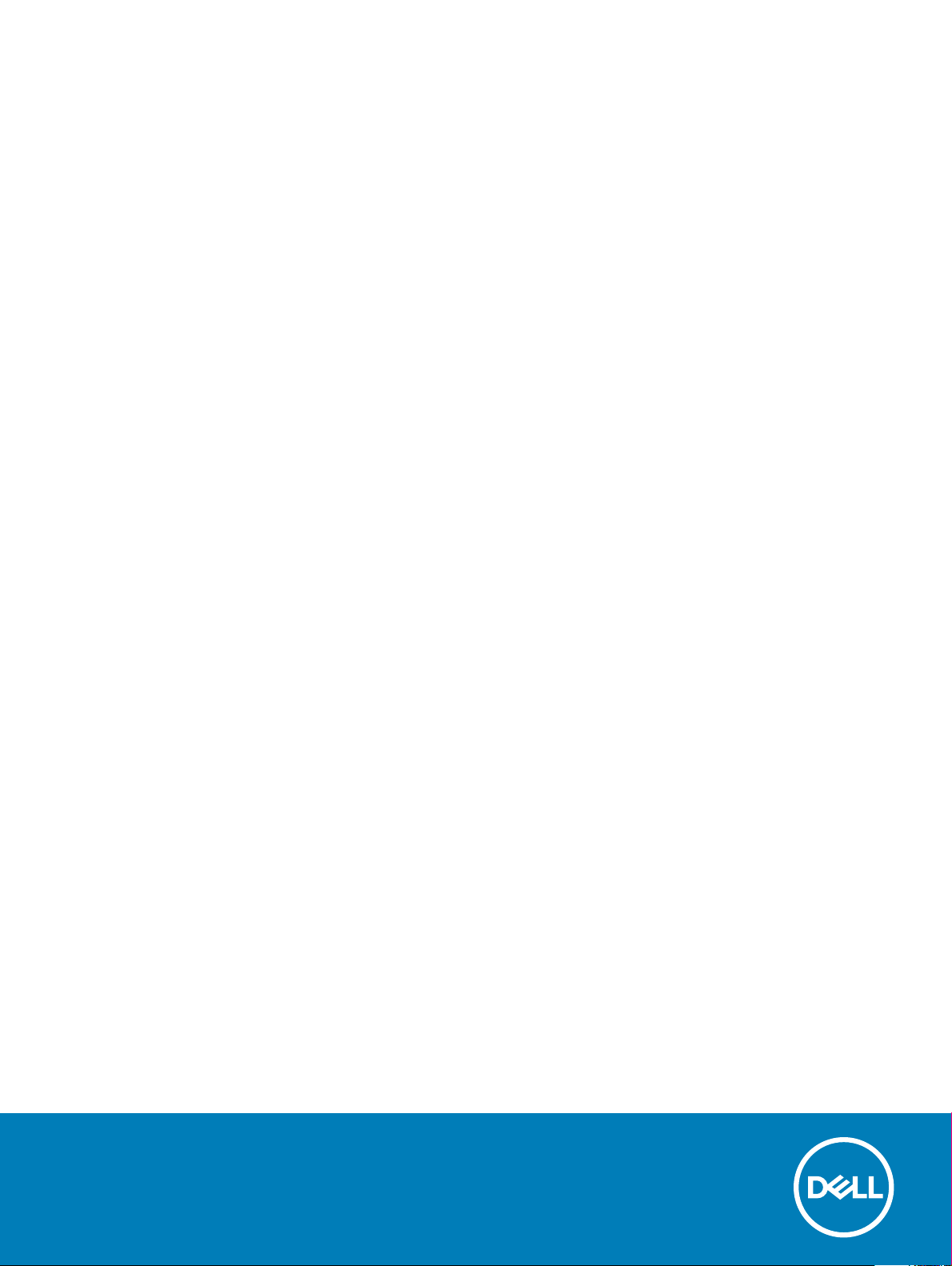
Latitude 7285 2-in-1
Benutzerhandbuch
Vorschriftenmodell: T02J
Vorschriftentyp: T02J001
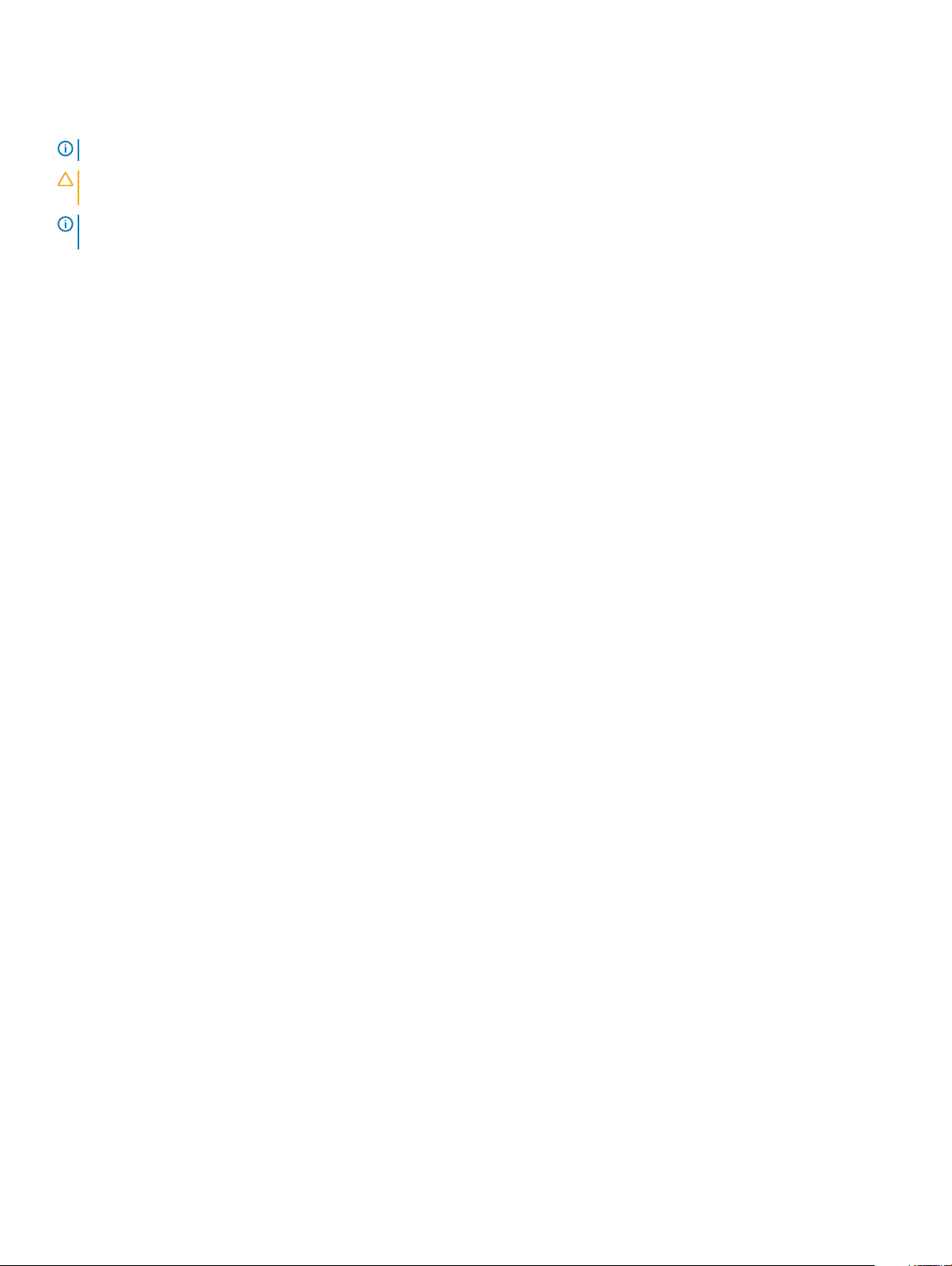
Anmerkungen, Vorsichtshinweise und Warnungen
ANMERKUNG: Eine ANMERKUNG liefert wichtige Informationen, die Ihnen dabei helfen, Ihr Tablet besser einzusetzen.
VORSICHT: Ein VORSICHTSHINWEIS warnt vor möglichen Beschädigungen der Hardware oder vor Datenverlust und zeigt, wie
diese vermieden werden können.
WARNUNG: Mit WARNUNG wird auf eine potenziell gefährliche Situation hingewiesen, die zu Sachschäden, Verletzungen oder
zum Tod führen kann.
© 2017 Dell Inc. oder Tochterunternehmen. Alle Rechte vorbehalten. Dell, EMC und andere Marken sind Marken von Dell Inc. oder Tochterunternehmen.
Andere Markennamen sind möglicherweise Marken der entsprechenden Inhaber.
2018 - 10
Rev. A00
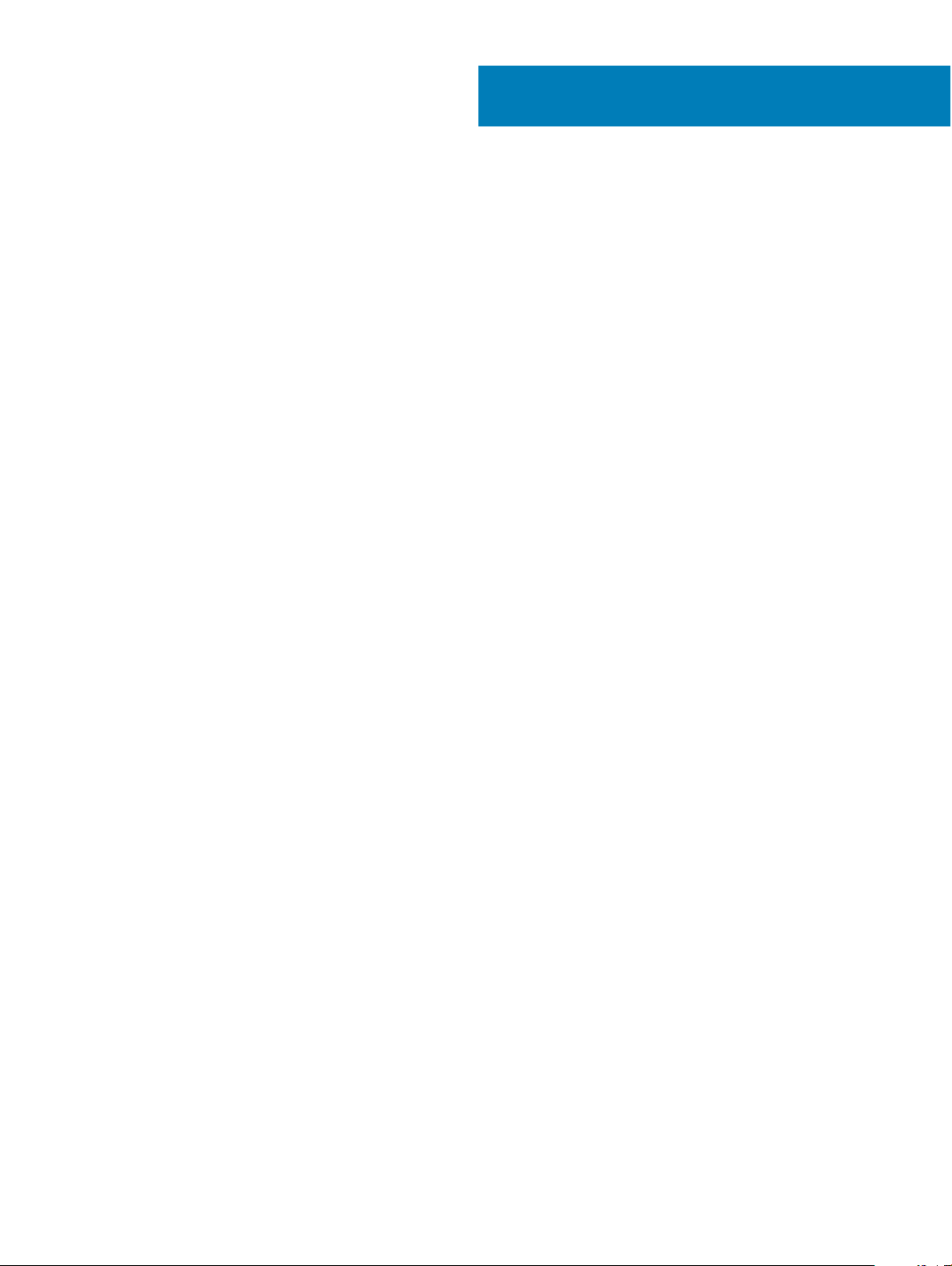
Inhaltsverzeichnis
1 System:Technische Daten...............................................................................................................................6
Prozessor............................................................................................................................................................................ 6
System.................................................................................................................................................................................6
Arbeitsspeicher...................................................................................................................................................................7
Video.................................................................................................................................................................................... 7
Audio.................................................................................................................................................................................... 7
Anschlüsse und Stecker – Technische Daten.................................................................................................................7
Kommunikation...................................................................................................................................................................8
Kamera.................................................................................................................................................................................8
Anzeige – technische Daten.............................................................................................................................................9
Netzadapter-Spezikationen............................................................................................................................................9
Akku..................................................................................................................................................................................... 9
Abmessungen und Gewicht............................................................................................................................................ 10
Aktiver Stift – Technische Daten....................................................................................................................................10
Matte für kabellosen Ladevorgang – Technische Daten.............................................................................................. 11
Umgebungsbedingungen..................................................................................................................................................11
2 Arbeiten mit IhremTablet.............................................................................................................................. 13
Vor der Arbeit an Komponenten im Innern des Tablets................................................................................................13
Nach der Arbeit an Komponenten im Inneren Ihres Tablets........................................................................................ 14
Ausschalten des Tablets...................................................................................................................................................14
3 Entfernen und Einbauen von Komponenten..................................................................................................16
microSIM-Karte.................................................................................................................................................................16
MicroSD-Karte.................................................................................................................................................................. 17
Bildschirm und Bildschirmkabel.......................................................................................................................................18
Entfernen des Bildschirms.........................................................................................................................................18
Einbauen des Bildschirms..........................................................................................................................................23
Akku...................................................................................................................................................................................24
Vorsichtshinweise zu Lithium-Ionen-Akkus............................................................................................................ 24
Entfernen des Akkus..................................................................................................................................................24
Einsetzen des Akkus..................................................................................................................................................25
Betriebsschalterplatine....................................................................................................................................................25
Entfernen der Betriebsschalterplatine.....................................................................................................................25
Einbauen der Betriebsschalterplatine......................................................................................................................26
WLAN-Karte.....................................................................................................................................................................26
Entfernen der WLAN-Karte......................................................................................................................................26
Einbauen der WLAN-Karte....................................................................................................................................... 27
PCIe-Solid-State-Laufwerk (SSD).................................................................................................................................28
Entfernen des SSD-Moduls......................................................................................................................................28
Einbauen des SSD-Moduls....................................................................................................................................... 28
WWAN-Karte................................................................................................................................................................... 29
Entfernen der WWAN-Karte.................................................................................................................................... 29
Inhaltsverzeichnis
3
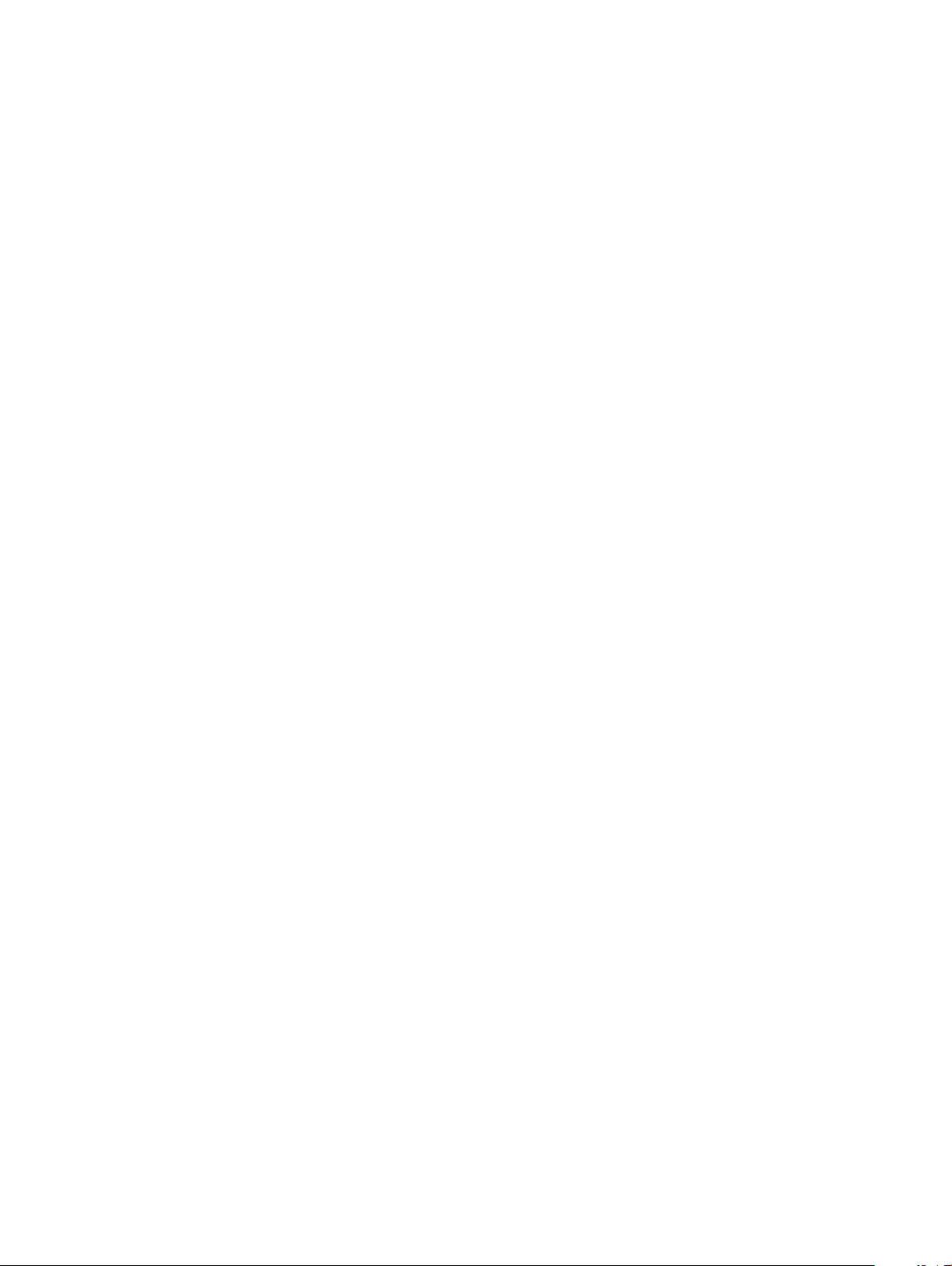
Einbauen der WWAN-Karte......................................................................................................................................30
Audioplatine...................................................................................................................................................................... 30
Entfernen des Audioports.........................................................................................................................................30
Installieren des Audioports.........................................................................................................................................31
Nach vorne gerichtete Kamera.......................................................................................................................................31
Entfernen der vorderen Kamera............................................................................................................................... 31
Einbauen der vorderen Kamera................................................................................................................................32
Nach hinten gerichtete Kamera..................................................................................................................................... 33
Entfernen der hinteren Kamera................................................................................................................................ 33
Einbauen der hinteren Kamera................................................................................................................................. 34
Knopfzellenbatterie..........................................................................................................................................................34
Entfernen der Knopfzellenbatterie...........................................................................................................................34
Einsetzen der Knopfzellenbatterie...........................................................................................................................35
Docking-Platine................................................................................................................................................................36
Entfernen der Docking-Platine.................................................................................................................................36
Einbauen der Docking-Platine.................................................................................................................................. 36
Thunderbolt über USB-Typ-C-Halterung...................................................................................................................... 37
Entfernen der Thunderbolt-über-Typ-C-Halterung................................................................................................37
Einbauen der USB-Typ-C-Halterung für Thunderbolt........................................................................................... 38
Systemplatine...................................................................................................................................................................38
Entfernen der Systemplatine....................................................................................................................................38
Einbauen der Systemplatine.....................................................................................................................................40
Lautsprecher.....................................................................................................................................................................40
Entfernen des Lautsprechers...................................................................................................................................40
Einbauen des Lautsprechers..................................................................................................................................... 41
Hintere Abdeckung..........................................................................................................................................................42
Auswechseln der hinteren Abdeckung.................................................................................................................... 42
4 Technologie und Komponenten.................................................................................................................... 44
Netzadapter......................................................................................................................................................................44
Prozessoren...................................................................................................................................................................... 44
Kaby Lake – Intel Core Prozessoren der 7. Generation.........................................................................................44
Chipsatz............................................................................................................................................................................ 45
Arbeitsspeichermerkmale................................................................................................................................................45
Anzeigeoptionen.............................................................................................................................................................. 45
Kamerafunktionen............................................................................................................................................................45
Starten der Kamera................................................................................................................................................... 45
Festplattenlaufwerksoptionen........................................................................................................................................45
Treiber................................................................................................................................................................................45
Systemtreiber............................................................................................................................................................. 46
Festplattentreiber.......................................................................................................................................................47
Audio-, Video- und Gamecontroller-Treiber.............................................................................................................48
Speicher-Controller-Treiber.......................................................................................................................................49
Netzwerktreiber.........................................................................................................................................................50
Grakkartentreiber.....................................................................................................................................................50
Thunderbolt über USB Typ C.......................................................................................................................................... 51
Thunderbolt 3 über USB Typ C.................................................................................................................................51
Inhaltsverzeichnis
4
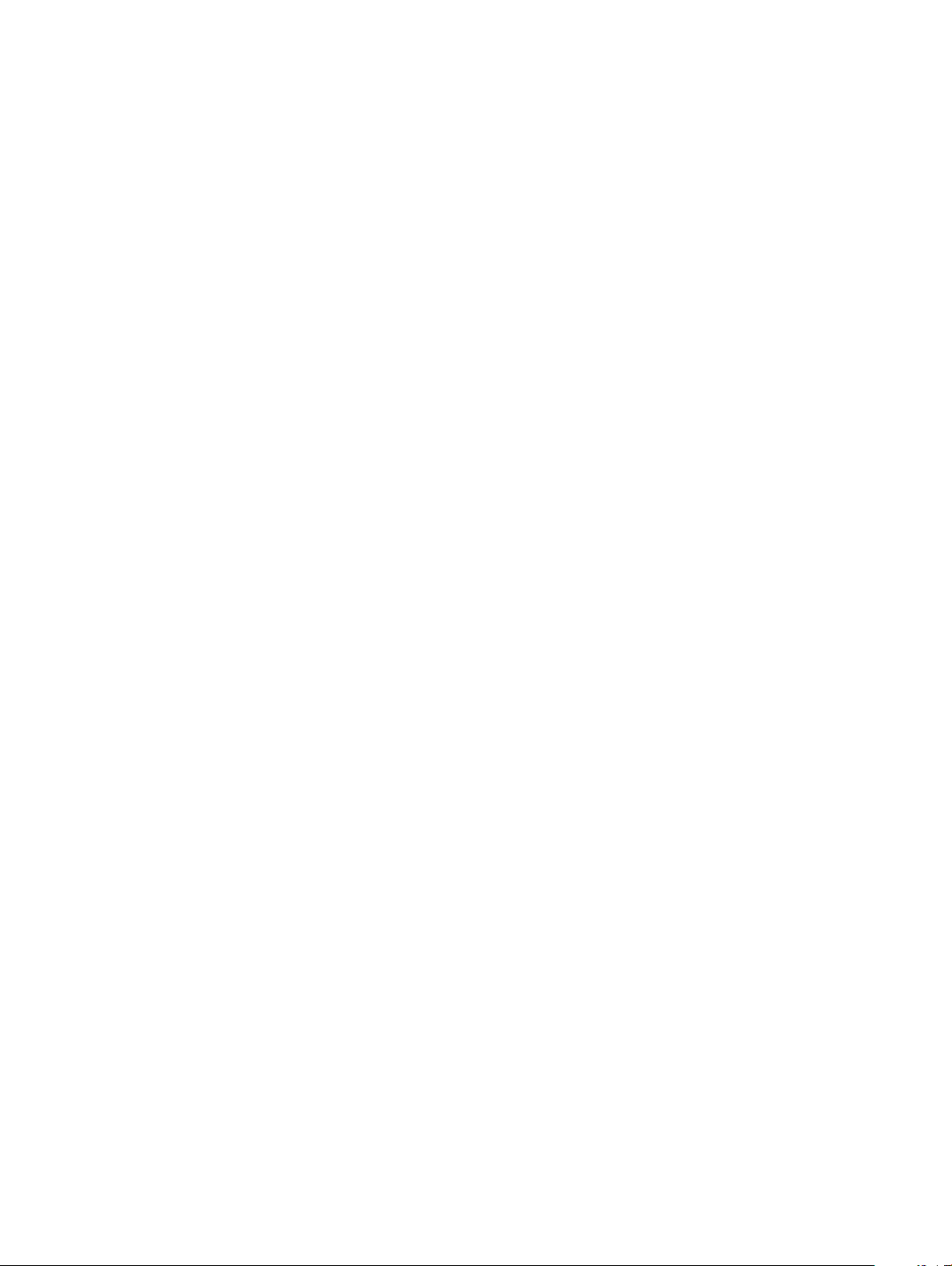
Hauptmerkmale von Thunderbolt 3 über USB-Typ-C............................................................................................ 51
Thunderbolt Symbole................................................................................................................................................ 52
Aktiver Dell Stift...............................................................................................................................................................52
Kabellose Ladematte....................................................................................................................................................... 53
5 System-Setup............................................................................................................................................. 54
Aufrufen des BIOS ohne Tastatur..................................................................................................................................54
Aufrufen des System-Setup-BIOS................................................................................................................................ 54
Zugri auf ePSA.............................................................................................................................................................. 55
Optionen des System-Setup..........................................................................................................................................55
Optionen des Bildschirms „General“ (Allgemein)................................................................................................... 55
Optionen des Bildschirms „System Conguration“ (Systemkonguration)........................................................56
Bildschirm Optionen.................................................................................................................................................. 58
Optionen des Bildschirms „Security“ (Sicherheit).................................................................................................59
Optionen des Bildschirms „Secure Boot“ (Sicherer Start)...................................................................................60
Optionen im Fenster der Intel Software Guard-Erweiterungen............................................................................61
Optionen des Bildschirms „Performance“ (Leistung)............................................................................................ 61
Optionen des Bildschirms „Power Management“ (Energieverwaltung)............................................................. 62
Optionen des Bildschirms „POST Behavior“ (Verhalten beim POST).................................................................63
Verwaltungsfunktionen.............................................................................................................................................65
Optionen des Bildschirms „Virtualization support“ (Unterstützung der Virtualisierung).................................. 65
Wireless-Optionen des Bildschirms......................................................................................................................... 65
Optionen des Bildschirms „Maintenance“ (Wartung)........................................................................................... 66
Optionen im Fenster der Systemprotokolle............................................................................................................ 66
Aktualisieren des BIOS ................................................................................................................................................... 66
System- und Setup-Kennwort........................................................................................................................................67
Zuweisen eines System- oder Setup-Passworts................................................................................................... 67
Löschen oder Ändern eines vorhandenen System- und Setup-Kennworts....................................................... 68
6 Fehlerbehebung...........................................................................................................................................69
Enhanced Pre-boot System Assessment (ePSA, Erweiterte Systemtests vor Hochfahren des Computers)..... 69
Funktionen:.................................................................................................................................................................69
Ausführen des ePSA-Diagnoseprogramms.............................................................................................................69
Dell Matte für kabellosen Ladevorgang.........................................................................................................................69
Tablet-LED........................................................................................................................................................................ 70
Diagnose-LED.............................................................................................................................................................70
Zurücksetzen der Echtzeituhr........................................................................................................................................70
Identizieren des im Lieferumfang Ihres NotebooksTablets enthaltenen Netzadapters..........................................71
7 Kontaktaufnahme mit Dell............................................................................................................................72
Inhaltsverzeichnis
5
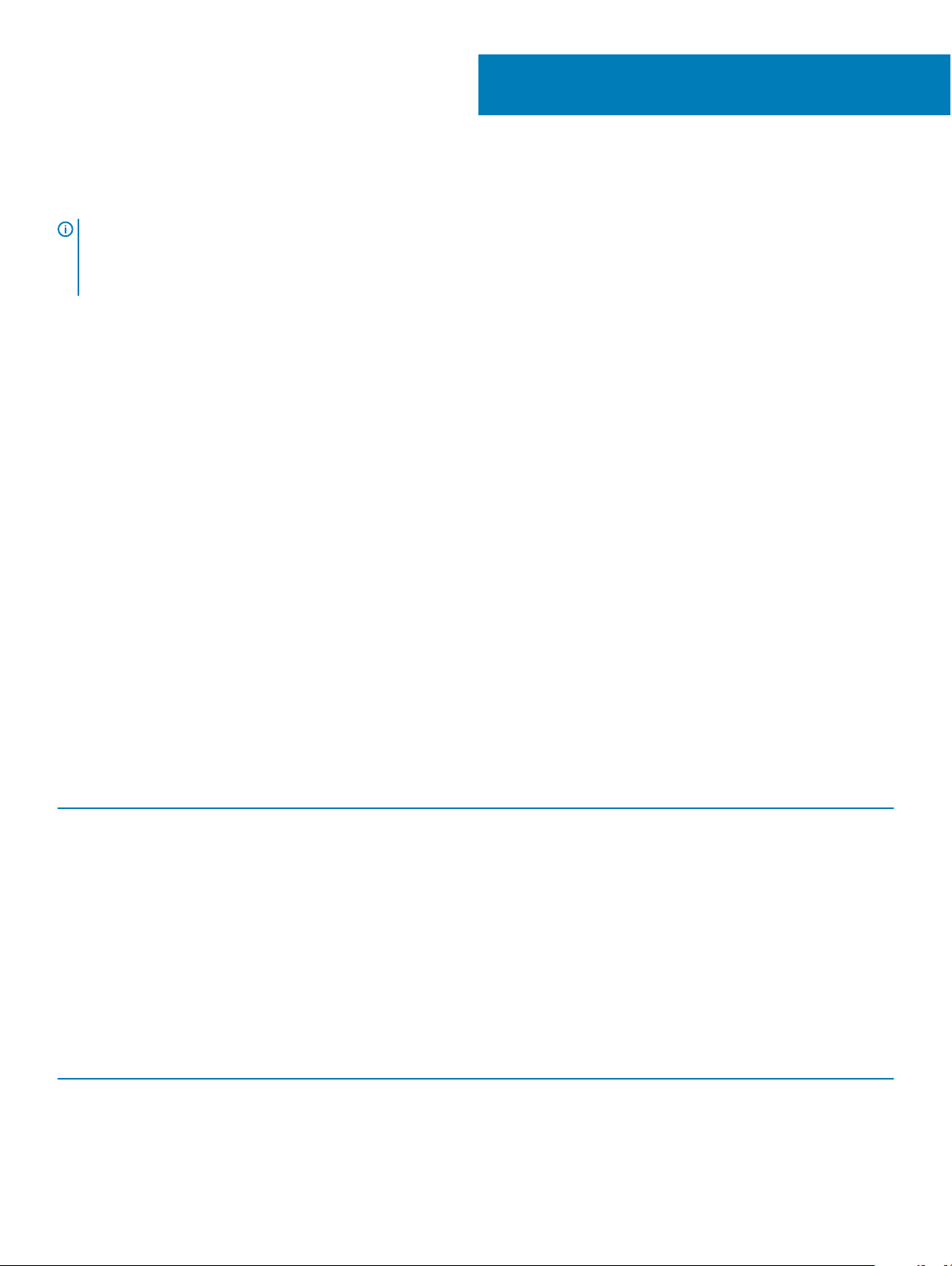
System:Technische Daten
ANMERKUNG: Die angebotenen Kongurationen können je nach Region variieren. Die folgenden Angaben enthalten nur die
technischen Daten, die laut Gesetz im Lieferumfang Ihres Computers enthalten sein müssen. Weitere Informationen über die
Konguration Ihres Computers nden Sie im Abschnitt Help and Support (Hilfe und Support) des Windows-Betriebssystems.
Wählen Sie die Option zur Anzeige von Informationen über Ihren Computer aus.
Themen:
• Prozessor
• System
• Arbeitsspeicher
• Video
• Audio
• Anschlüsse und Stecker – Technische Daten
• Kommunikation
• Kamera
• Anzeige – technische Daten
• Netzadapter-Spezikationen
• Akku
• Abmessungen und Gewicht
• Aktiver Stift – Technische Daten
• Matte für kabellosen Ladevorgang – Technische Daten
• Umgebungsbedingungen
1
Prozessor
Tabelle 1. Prozessor
Funktion Technische Daten
Typen
Intel Core i5-7Y54 der 7. Generation (4M-Cache, bis zu 3,2 GHz)
unterstützt lediglich Windows 10
Intel Core i5-7Y57 der 7. Generation (4M-Cache, bis zu 3,30 GHz),
vPro unterstützt lediglich Windows 10
Intel Core i7-7Y75 der 7. Generation (4M-Cache, bis zu 3,60 GHz),
vPro unterstützt lediglich Windows 10
System
Tabelle 2. System
Funktion Technische Daten
Chipsatz In Prozessor integriert
DRAM-Busbreite 64 Bit; zwei Kanäle
6 System:Technische Daten
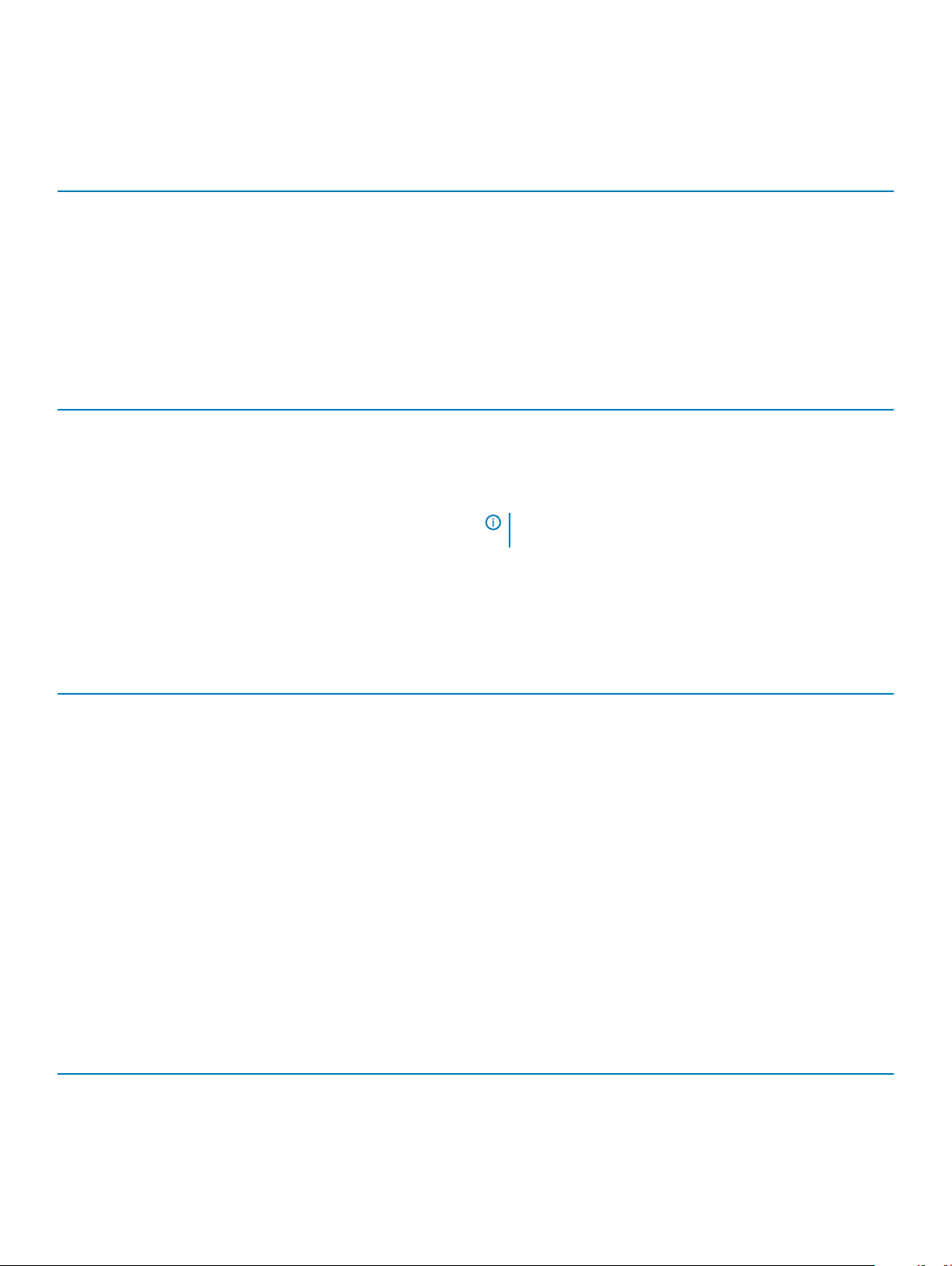
Arbeitsspeicher
Tabelle 3. Auistung der technischen Daten des Arbeitsspeichers
Funktion Technische Daten
Speicheranschluss Integrierter Speicher
Speicherkapazität 8 GB und 16 GB (integriert)
Speichertyp LPDDR3 –1 866 MHz
Video
Tabelle 4. Auistung der technischen Daten für Videos
Funktion Technische Daten
Typ Auf Systemplatine integriert
UMA Controller Integrierte Intel HD-Grakkarte 615
Unterstützung für externe Anzeigen Optionaler Dell Adapter – USB Typ C zu HDMI/VGA/Ethernet/USB
3.0/DisplayPort
ANMERKUNG: Unterstützt VGA, DisplayPort, HDMI über
die Docking-Station.
Audio
Tabelle 5. Audio
Funktion Technische Daten
Typen High-Denition-Audio
Controller Realtek ALC3253
Stereo-Konvertierung 24 Bit (Analog-zu-Digital und Digital-zu-Analog)
Interne Schnittstelle High-Denition-Audio
Externe Schnittstelle Mikrofoneingang, Stereokopfhörer und
Universallautsprecheranschluss
Lautsprecher Zwei
Interner Verstärker 2 W (Eektivwert) je Kanal
Lautstärkeregler Lauter-/Leiser-Tasten
Anschlüsse und Stecker – Technische Daten
Tabelle 6.
Auistung der technischen Daten der Ports und Anschlüsse
Funktion Technische Daten
Audio
• Realtek ALC3253-CG-Controller
System:Technische Daten 7
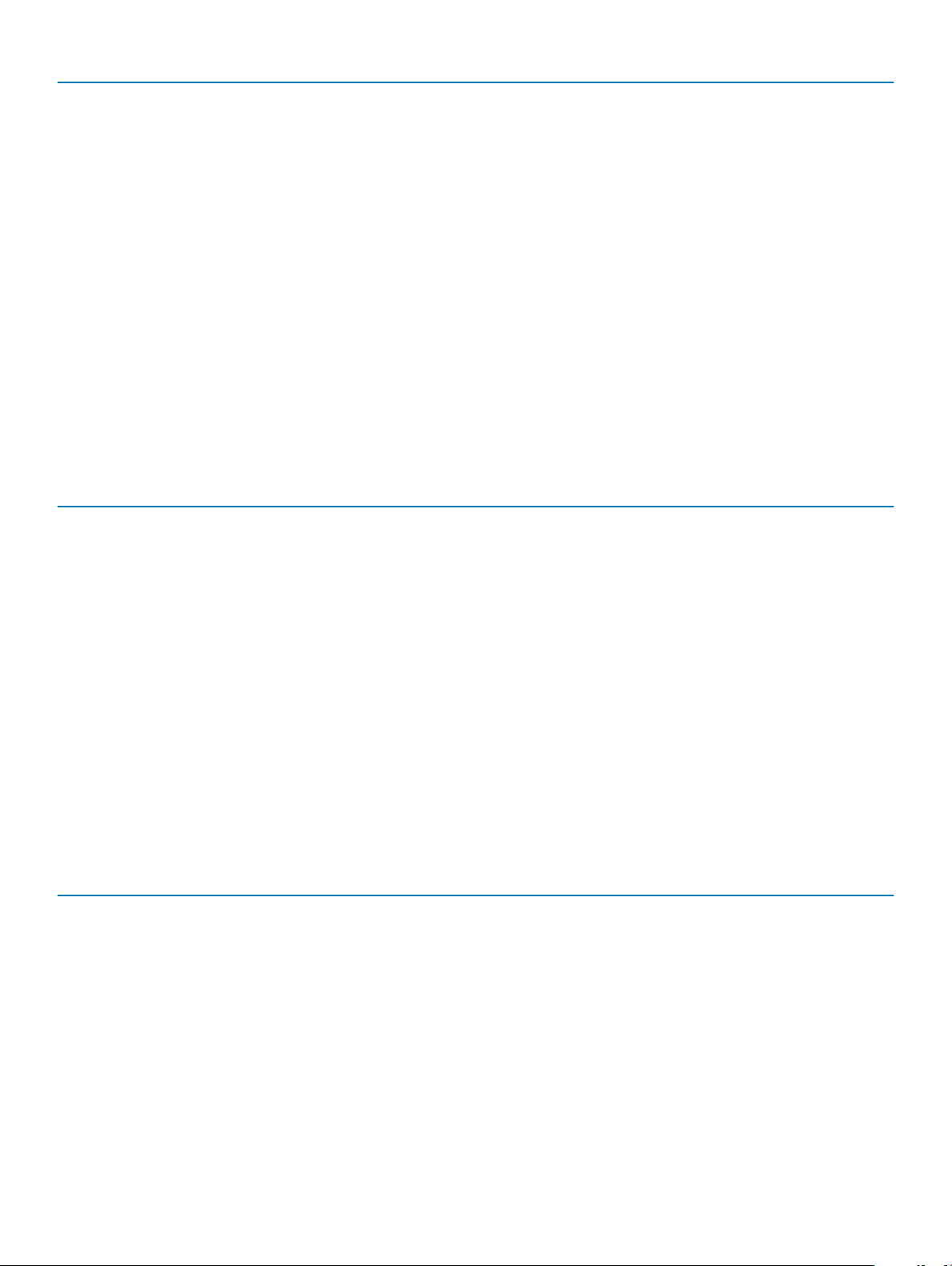
Funktion Technische Daten
• Universalanschluss für Mikrofon und Stereokopfhörer/
Lautsprecher
Video Zwei DisplayPorts über USB Typ C
Speicherkartenleser microSD 3.0
Micro uSIM (Subscriber Identity Module)-Karte Optional
microSIM Ein microSIM-Kartensteckplatz
Sicherheitsschloss Vorrichtung für Noble Wedge-Sicherheitsschloss
Andere
• Windows-Startschaltäche
• Betriebsschalter
• I2C für die Dock-Stift-Tastaturverbindung
Kommunikation
Tabelle 7. Auistung der technischen Daten für die Kommunikation
Funktionen Technische Daten
WLAN- Intel Dual-Band Wireless-AC 8265 Wi-Fi + BT 4.2 Wireless-Karte
(2x2). Bluetooth (optional)
Mobiles Breitband (optional)
• Dell Wireless Qualcomm Snapdragon X7 LTE-A (DW5811e) für
AT&T, Verizon und Sprint (USA)
• Dell Wireless Qualcomm Snapdragon X7 LTE-A (DW5811e)
(EMEA/ROW)
• Dell Wireless Qualcomm Snapdragon X7 HSPA+ (DW5811e)
(China/Indonesien/Indien)
• Dell Wireless Qualcomm Snapdragon X7 LTE-A (DW5816e für
Japan)
WiGig (optional) Intel Tri-Band Wireless-AC 18265 WiGig + Wi-Fi + BT 4.2 Wireless-
Karte Wi-Fi-Display (Miracast)
Kamera
Tabelle 8.
Funktion Technische Daten
Typ
Sensortyp CMOS-Sensortechnologie (vordere und hintere Kamera)
Bildrate Bis zu 30 Frames pro Sekunde
Videoauösung
Auistung der technischen Daten der Kamera
• Vordere Kamera – 720 P, fester Fokus
• Hintere Kamera – 8 MP, Autofokus
• IR-Kamera – VGA-IR-Kamera
• Vordere Kamera – 1280 x 720 Pixel
• Hintere Kamera – 3 264 x 2 448 Pixel
8 System:Technische Daten
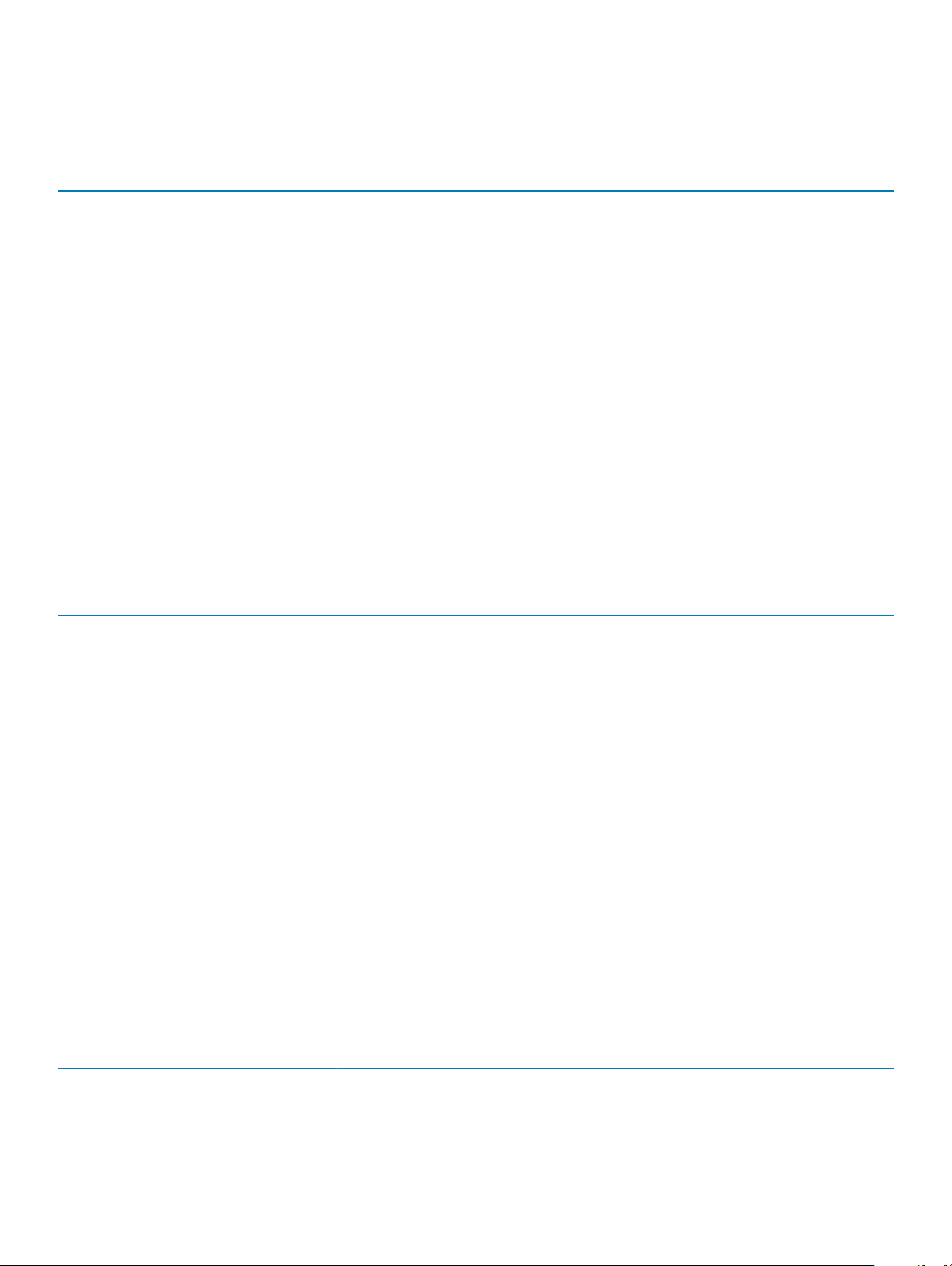
Anzeige – technische Daten
Tabelle 9. Auistung der technischen Daten der Anzeige
Funktion Technische Daten
Typ 12,3-Zoll-Touch-Display (3:2) mit Corning Gorilla Glass 4 und
reexionsarmer, fettabweisender Beschichtung
Luminanz 400 cd/qm
Höhe 263,50 mm (10,37 Zoll)
Breite 185,06 mm (7,28 Zoll)
Diagonale 12,0 Zoll (312,42 mm)
Maximale Auösung 2880 x 1920
Bildwiederholfrequenz 60 Hz
Maximale Betrachtungswinkel (horizontal) +/- 88°
Maximale Betrachtungswinkel (vertikal) +/- 88°
Bildpunktgröße 0,09 mm
Netzadapter-Spezikationen
Tabelle 10.
Funktion Technische Daten
Typ 45 W, USB Typ C
Eingangsspannung 100–240 V Wechselspannung
Eingangsstrom (maximal) 1,5 A
Eingangsfrequenz 50 bis 60 Hz
Ausgangsstrom 3,34A (Dauerstrom)
Ausgangsnennspannung 20 V Gleichspannung
Gewicht 0,29 kg (0,64 lb)
Abmessungen
Temperaturbereich: Betrieb 0 °C bis 40 °C (32 °F bis 104 °F)
Temperaturbereich: nicht in Betrieb -40 °C bis 70 °C (-40 °F bis 158 °F)
Auistung der technischen Daten des Netzadapters
• 1,1 x 1,9 x 4,3 Zoll
• 28 x 47 x 108 mm
Akku
Tabelle 11.
Auistung der technischen Daten der Batterie
Funktion Technische Daten
Typ
• 34-Wh-Polymer-Batterie mit ExpressCharge
System:Technische Daten 9
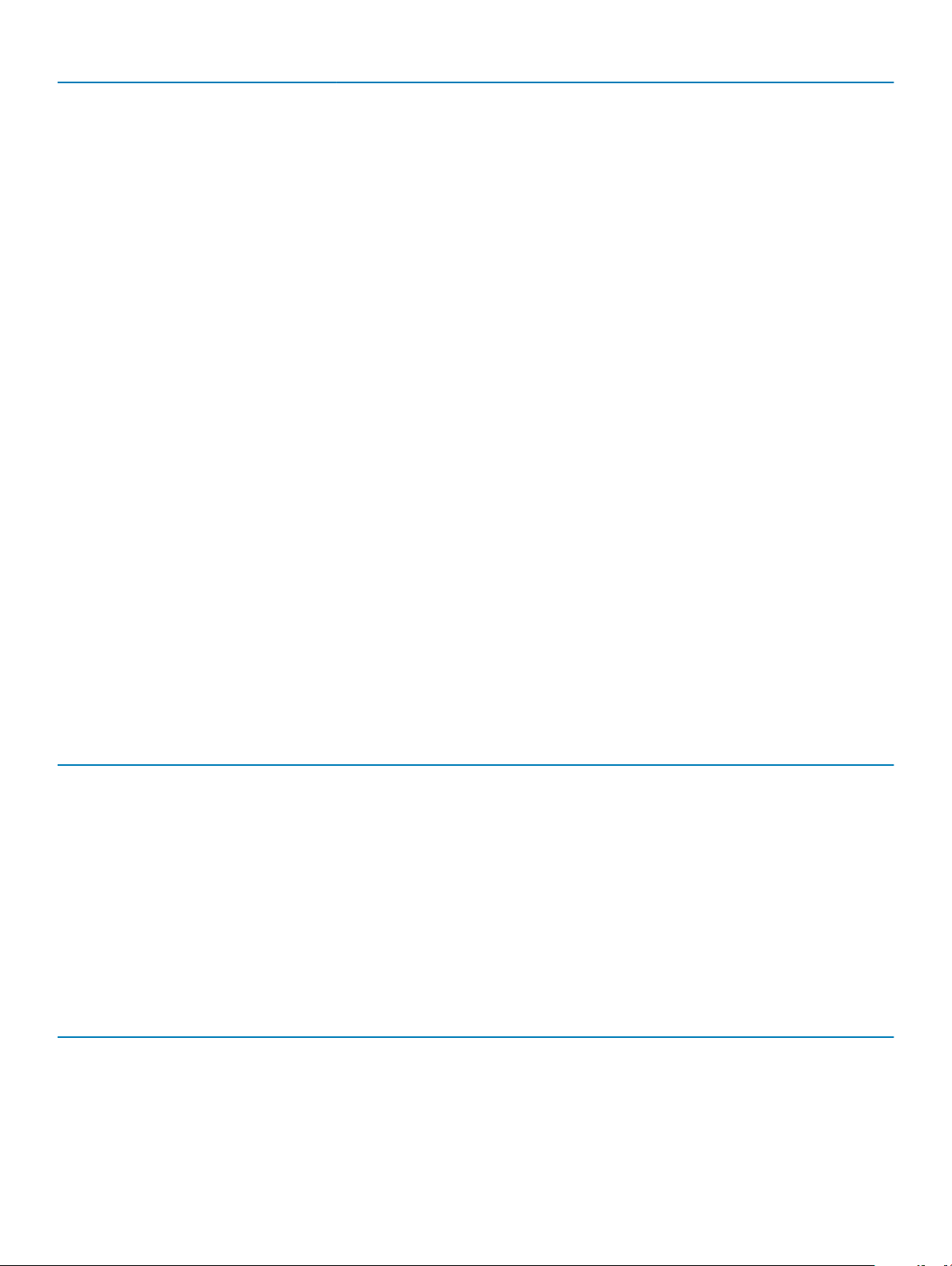
Funktion Technische Daten
• 34-Wh-Batterie mit langer Lebensdauer (2 Zellen)
34-Wh-Polymer-Batterie mit
ExpressCharge
Länge 184,00 mm (7,24 Zoll)
Breite 97,00 mm (3,82 Zoll)
Höhe 5,9 mm (0,232 Zoll)
Gewicht 185,0 g (0,40 lb)
Spannung 11,4 V Gleichspannung
34-Wh-Batterie mit langer Lebensdauer
(2 Zellen)
Länge 233,06 mm (9,170 Zoll)
Breite 90,73 mm (3,572 Zoll)
Höhe 5,9 mm (0,232 Zoll)
Gewicht 250,00 g (0,55 lb)
Spannung 11,4 V Gleichspannung
Temperaturbereich
Betrieb
• Laden: 0 °C bis 50 °C (32 °F bis 122 °F)
• Entladen: 0 °C bis 70 °C (32 °F bis 158 °F)
Nicht in Betrieb –20 °C bis 85 °C (4 °F bis 185 °F)
Lebensdauer 300 Entlade-/Ladezyklen
Abmessungen und Gewicht
Tabelle 12.
Funktion Technische Daten
Gewicht – nur Tablet 0,7 kg (1,5 lb)
Gewicht – Tablet + Tastatur 1,36 kg (3,01 lb)
Breite 274,8 mm (10,8 Zoll)
Höhe 7,9 mm (0,3 Zoll)
Tiefe 209,2 mm (8,2 Zoll)
Auistung von Abmessungen und Gewicht
Aktiver Stift – Technische Daten
Tabelle 13.
Funktion Technische Daten
Modellnummer PN557W
Länge 160,6 mm (6,33 Zoll)
Durchmesser 9,5 mm (0,37 Zoll)
Druckauösung 2048 Ebenen
Auistung der technischen Daten des aktiven Stifts
10 System:Technische Daten
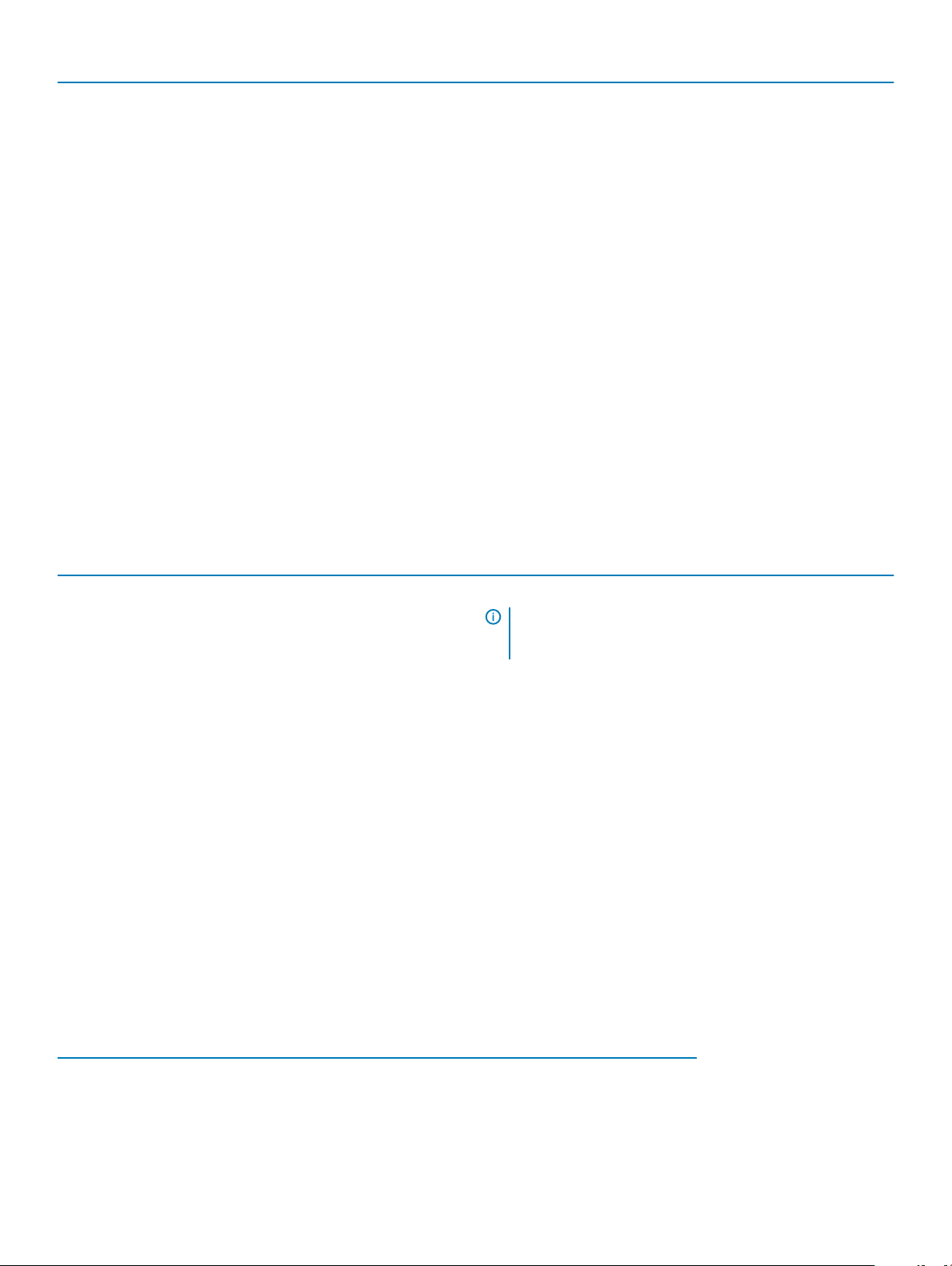
Funktion Technische Daten
Genauigkeit/Auösung
Gewicht (einschließlich Batterie) 20,4 g mit Batterien
Akku
• Die Kontaktgenauigkeit des Stifts beträgt 0,2 mm bei 0°
Neigung und < 0,4 mm bei bis zu 60° Neigung im Stand- oder
Bewegungsmodus
• Die Genauigkeit beim Bewegen des Stifts im Stand- oder
Bewegungsmodus beträgt weniger als 2 mm, wenn sich der
Stift in einer Höhe von mindestens 10 mm bendet.
• Stift: Primäre, nicht-wiederauadbare, alkalische AAAA-
Batterien (1 x)
• Verschlusskappe: 319-Lithium-Knopfzellenbatterie (2 x)
Akkulaufzeit
Tastspitze
• Primäre AAAA: 12 Monate bei 3 Stunden/Tag, 5 Tagen/Woche
• 319-Knopfzelle (2 x): 12 Monate oder mehr
• Spitze: 2,8 mm (0,11 Zoll)
• Durchmesser: 1,8 mm (0,07 Zoll)
Matte für kabellosen Ladevorgang – Technische Daten
Tabelle 14. Auisten der technischen Daten der Matte für kabellosen Ladevorgang
Funktion Technische Daten
Modellnummer PM30W17
ANMERKUNG: Die Matte für kabellosen Ladevorgang
kann zusammen mit einer der verfügbaren Tastaturen für
dieses Modell verwendet werden (optional).
PTU-Nennleistung
Gewicht 645 g (Nur Ladematte)
Abmessungen:
Länge 312,00 mm (12,28 Zoll)
Breite 283,82 mm (11,17 Zoll)
Höhe 17,73 mm (0,69 Zoll)
Länge des Gleichstromkabels 2,0 m
Länge des Wechselstromkabels 1,0 m
• 20 W (AirFuel-Modus)
• 30 W (Dell auf Dell Modus)
Umgebungsbedingungen
Tabelle 15.
Temperatur Technische Daten
Betrieb 0 °C bis 35 °C (32 °F bis 95 °F)
Bei Lagerung -40 °C bis 65 °C (–40°F bis 149°F)
Relative Luftfeuchtigkeit (maximal)
Auistung der Umgebungsbedingungen
System:Technische Daten 11
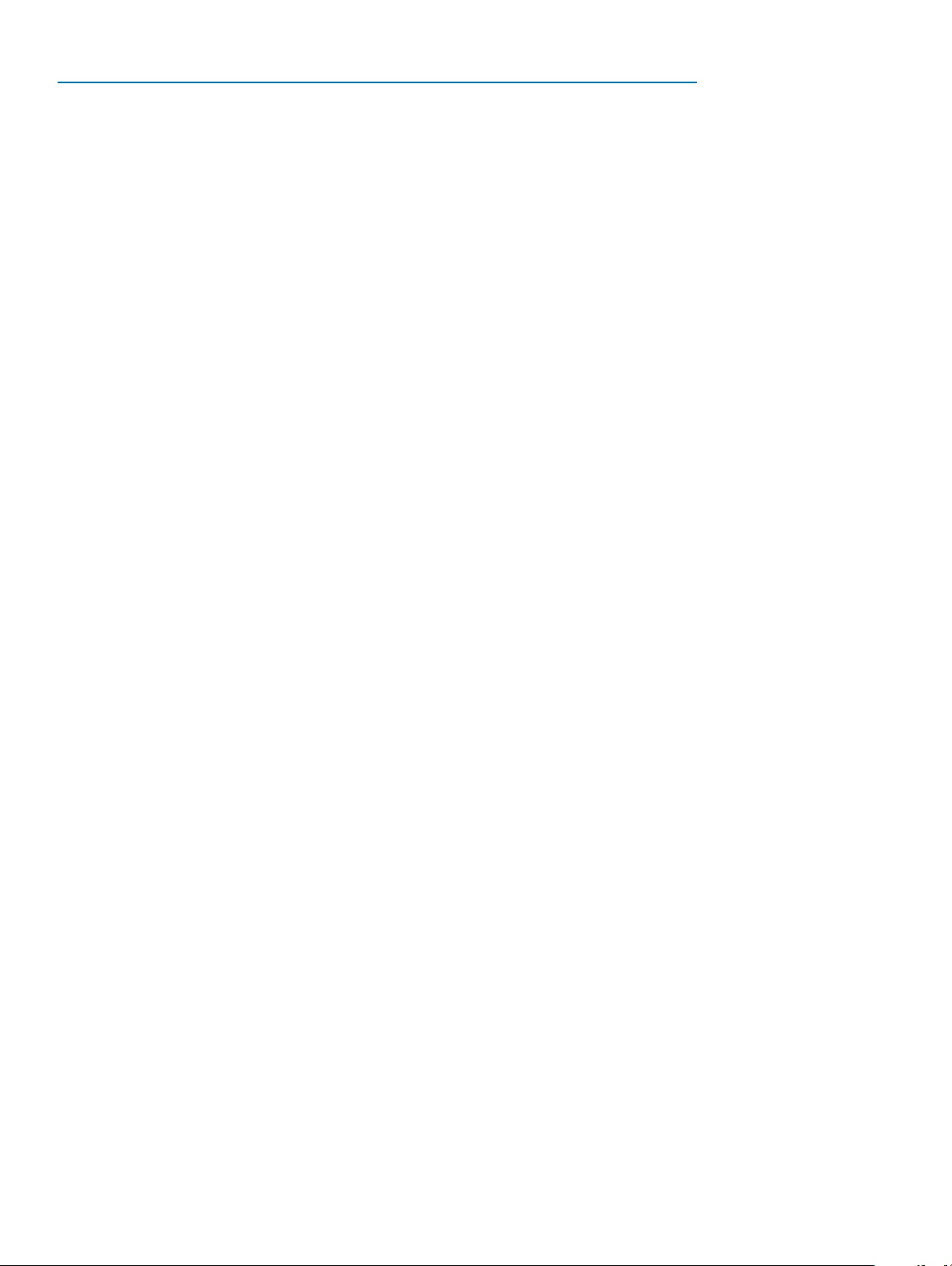
Temperatur Technische Daten
Betrieb 10 % bis 90 % (nicht-kondensierend)
Bei Lagerung 0 % bis 95 % (nicht-kondensierend)
Höhe über NN (maximal)
Betrieb 0 m bis 3 048 m (0 Fuß bis 10 000 Fuß)
Nicht in Betrieb 0 m bis 10.668 m (0 Fuß bis 35.000 Fuß)
Luftverschmutzungsklasse G2 oder niedriger gemäß ISA-S71.04–1985
12 System:Technische Daten
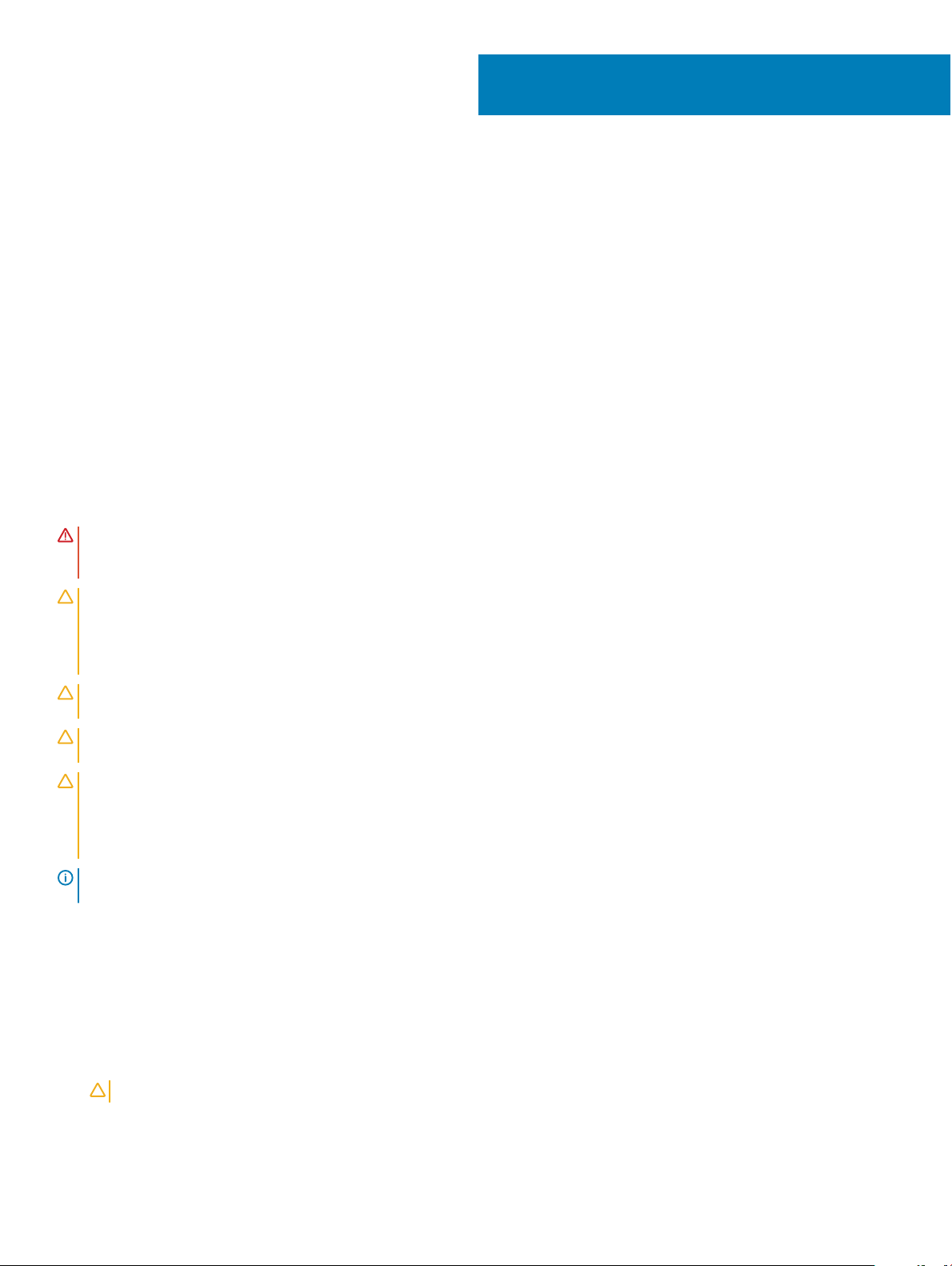
2
Arbeiten mit IhremTablet
Dieser Abschnitt beschreibt, wie Sie Ihr Tablet ein- und ausschalten und wie Sie die microSD- und microSIM-Karten einsetzen.
Themen:
• Vor der Arbeit an Komponenten im Innern des Tablets
• Nach der Arbeit an Komponenten im Inneren Ihres Tablets
• Ausschalten des Tablets
Vor der Arbeit an Komponenten im Innern des Tablets
Die folgenden Sicherheitshinweise dienen dem Schutz des Tablets vor möglichen Schäden und der persönlichen Sicherheit des Benutzers.
Wenn nicht anders angegeben, wird bei jedem in diesem Dokument vorgestellten Verfahren vorausgesetzt, dass folgende Bedingung
zutrit:
• Sie haben die im Lieferumfang des Tablets enthaltenen Sicherheitshinweise gelesen.
WARNUNG
enthaltenen Sicherheitshinweise. Zusätzliche Empfehlungen zur bestmöglichen Umsetzung der Sicherheitsrichtlinien nden Sie
auf unserer Website zum Thema Sicherheitsbestimmungen unter der Adresse www.dell.com/regulatory_compliance.
VORSICHT: Zahlreiche Reparaturen dürfen nur von zugelassenen Service-Technikern durchgeführt werden. Sie sollten die
Behebung von Störungen sowie einfache Reparaturen nur unter Berücksichtigung der jeweiligen Angaben in Ihren
Produktdokumentationen durchführen, bzw. die elektronischen oder telefonischen Anweisungen des Service- und Supportteams
befolgen. Schäden durch nicht von Dell genehmigte Wartungsversuche werden nicht durch die Garantie abgedeckt. Lesen und
beachten Sie die Sicherheitshinweise, die Sie zusammen mit Ihrem Produkt erhalten haben.
VORSICHT: Um elektrostatische Entladungen zu vermeiden, erden Sie sich mit einem Erdungsarmband oder durch regelmäßiges
Berühren einer nicht lackierten metallenen Oberäche, beispielsweise eines Anschlusses auf der Rückseite des Tablets.
VORSICHT: Gehen Sie mit Komponenten und Erweiterungskarten vorsichtig um. Berühren Sie nicht die Komponenten oder
Kontakte auf einer Karte. Halten Sie Karten ausschließlich an den Rändern oder am Montageblech fest.
VORSICHT: Ziehen Sie beim Trennen des Geräts nur am Stecker oder an der Zugentlastung und nicht am Kabel selbst. Einige
Kabel haben Stecker mit Verriegelungsklammern. Drücken Sie beim Abziehen solcher Kabel vor dem Abnehmen die
Verriegelungsklammern auseinander, um sie zu önen. Ziehen Sie beim Trennen von Steckverbindungen die Anschlüsse immer
gerade heraus, damit Sie keine Stifte verbiegen. Richten Sie vor dem Herstellen von Steckverbindungen die Anschlüsse stets
korrekt aus.
ANMERKUNG: Die Farbe Ihres Tablets und bestimmter Komponenten kann von den in diesem Dokument gezeigten Farben
abweichen.
Um Schäden am Tablet zu vermeiden, führen Sie folgende Schritte aus, bevor Sie mit den Arbeiten im Tabletinneren beginnen.
1 Stellen Sie sicher, dass die Arbeitsoberäche eben und sauber ist, damit die Tabletabdeckung nicht zerkratzt wird.
2 Schalten Sie das Tablet aus (siehe Ausschalten des Tablets).
3 Wenn das Tablet an eine Dockingstation angeschlossen (angedockt) ist, etwa an die optionale Dockingstation oder das Keyboard Dock,
docken Sie es aus.
4 Trennen Sie den Netzadapter vom Tablet.
5 Halten Sie den Betriebsschalter für einige Sekunden gedrückt, um Reststrom aus der Systemplatine zu entfernen.
: Bevor Sie Arbeiten im Inneren des Tablets ausführen, lesen Sie zunächst die im Lieferumfang des Tablets
VORSICHT
: Um elektrische Schläge zu vermeiden, trennen Sie Ihr Tablet immer vom Stromnetz.
Arbeiten mit IhremTablet 13
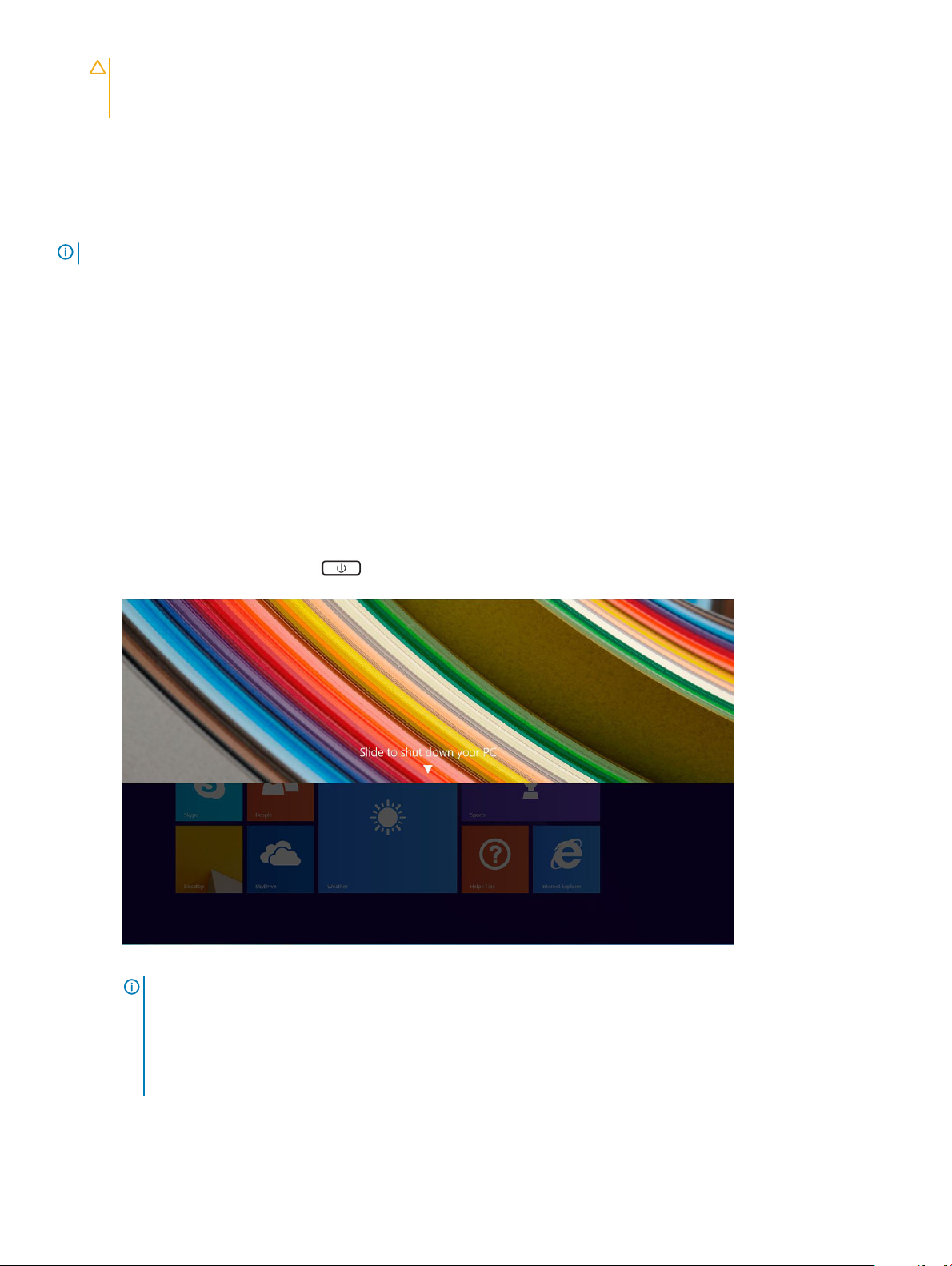
VORSICHT: Bevor Sie Komponenten im Innern des Tablets berühren, müssen Sie sich erden. Berühren Sie dazu eine nicht
lackierte Metalloberäche, beispielsweise Metallteile an der Rückseite des Tablets. Wiederholen Sie diese Erdung während
der Arbeit am System regelmäßig, um statische Elektrizität abzuleiten, die interne Bauteile beschädigen könnte.
6 Entfernen Sie die Speicher-SD-Karte aus dem Tablet.
Nach der Arbeit an Komponenten im Inneren Ihres Tablets
ANMERKUNG: Im Inneren des Tablets vergessene lose Schrauben können das Tablet erheblich beschädigen.
1 Bringen Sie alle Schrauben wieder an und stellen Sie sicher, dass sich keine losen Schrauben im Inneren des Tablets benden.
2 Schließen Sie alle externen Geräte, Peripheriegeräte und Kabel wieder an, die Sie vor dem Arbeiten an Ihrem Tablet entfernt haben.
3 Setzen Sie alle Medienkarten, die SIM-Karte und anderen Teile wieder ein, die Sie vor dem Arbeiten an Ihrem Tablet entfernt haben.
4 Schließen Sie das Tablet sowie alle daran angeschlossenen Geräte an das Stromnetz an.
5 Schalten Sie das Tablet ein.
Ausschalten des Tablets
Beim Ausschalten wird das Tablet vollständig heruntergefahren. Sie können das Tablet auf zwei verschiedene Arten ausschalten:
• Verwenden des An-/Aus-Schalters
• Verwenden des Charms-Menüs
1 So schalten Sie das Tablet mithilfe des Betriebsschalters aus:
a Halten Sie den Betriebsschalter gedrückt, bis auf dem Bildschirm „Zum Herunterfahren des PCs ziehen“ angezeigt wird.
ANMERKUNG
Energiesparmodus versetzt. Wenn Sie jedoch die Einstellung des Betriebsschalters auf „Herunterfahren“ ändern, wird
das Tablet heruntergefahren. Um die Einstellung für den Betriebsschalter zu ändern, gehen Sie zu Systemsteuerung >
Energieoptionen > Energiesparplaneinstellungen ändern > Erweiterte Energieeinstellungen ändern. Um auf die
Systemsteuerung zuzugreifen, streichen Sie am rechten Rand des Bildschirms nach unten und tippen Sie dann auf
Suchen, geben Sie Systemsteuerung in das Suchfeld ein und klicken Sie anschließend auf Systemsteuerung.
b Zum Herunterfahren des Tablets ziehen.
: Nach dem Gedrückthalten des Betriebsschalters wird das Tablet standardmäßig in den
Arbeiten mit IhremTablet
14
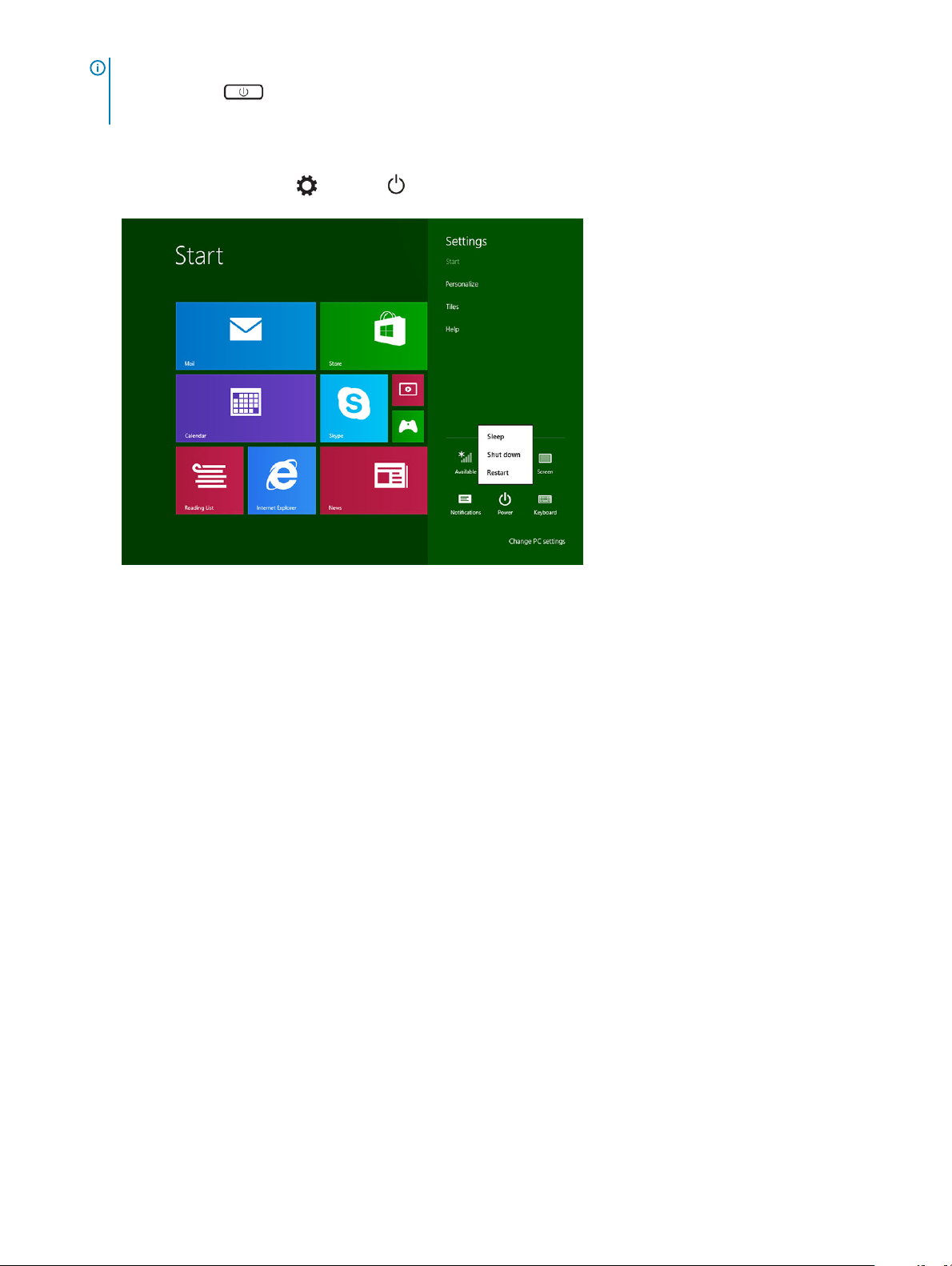
ANMERKUNG: Sie können das Tablet auch ausschalten, ohne auf dem Bildschirm herunterzuziehen. Halten Sie den
Betriebsschalter für länger als10 Sekunden gedrückt, um das Tablet einzuschalten. Sie können das Herunterfahren
erzwingen, wenn Ihr Tablet nicht reagiert/unerwartetes Verhalten aufweist oder wenn die Touchfunktion nicht funktioniert.
2 So schalten Sie das Tablet mithilfe des Charms-Menüs aus:
a Wischen Sie ausgehend vom rechten Rand des Bildschirms, um auf das Charms-Menü zuzugreifen.
b Tippen Sie auf Einstellungen -> Ein/Aus -> Herunterfahren, um das Tablet auszuschalten.
Arbeiten mit IhremTablet
15
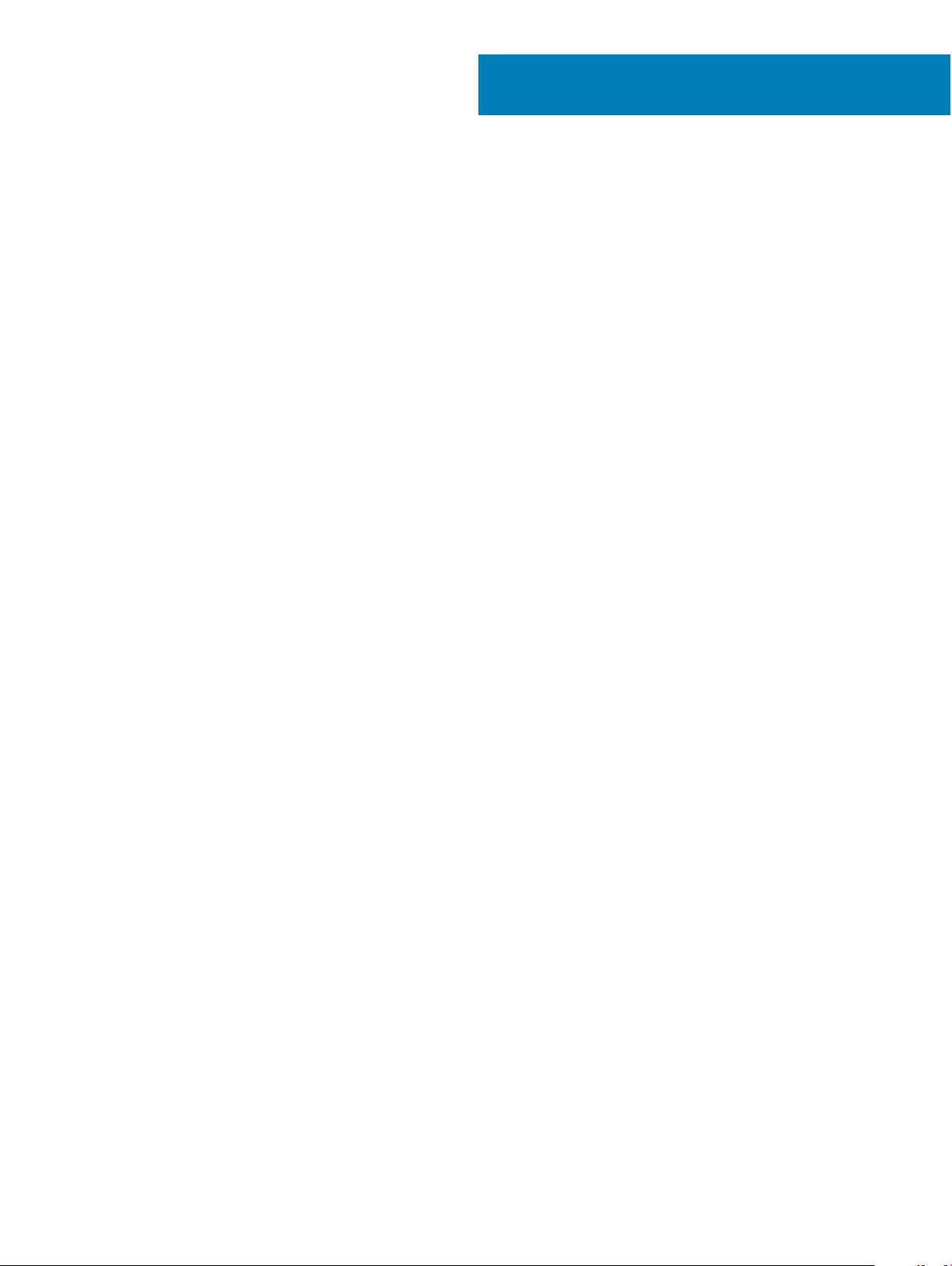
Entfernen und Einbauen von Komponenten
Dieser Abschnitt bietet detaillierte Informationen über das Entfernen und Einbauen von Komponenten Ihres Tablets.
Themen:
• microSIM-Karte
• MicroSD-Karte
• Bildschirm und Bildschirmkabel
• Akku
• Betriebsschalterplatine
• WLAN-Karte
• PCIe-Solid-State-Laufwerk (SSD)
• WWAN-Karte
• Audioplatine
• Nach vorne gerichtete Kamera
• Nach hinten gerichtete Kamera
• Knopfzellenbatterie
• Docking-Platine
• Thunderbolt über USB-Typ-C-Halterung
• Systemplatine
• Lautsprecher
• Hintere Abdeckung
3
microSIM-Karte
1 Führen Sie eine Büroklammer oder ein Werkzeug zum Entfernen der microSIM-Karte in die Bohrung am microSIM-Kartenfach ein [1].
2 Fügen Sie die microSIM-Karte in den auf den Steckplätzen angegebenen Steckplatz ein [2].
3 Richten Sie die Abdeckung auf die Aussparung am Tablet aus und schieben Sie sie hinein, um die microSIM-Karte zu befestigen [3].
16 Entfernen und Einbauen von Komponenten
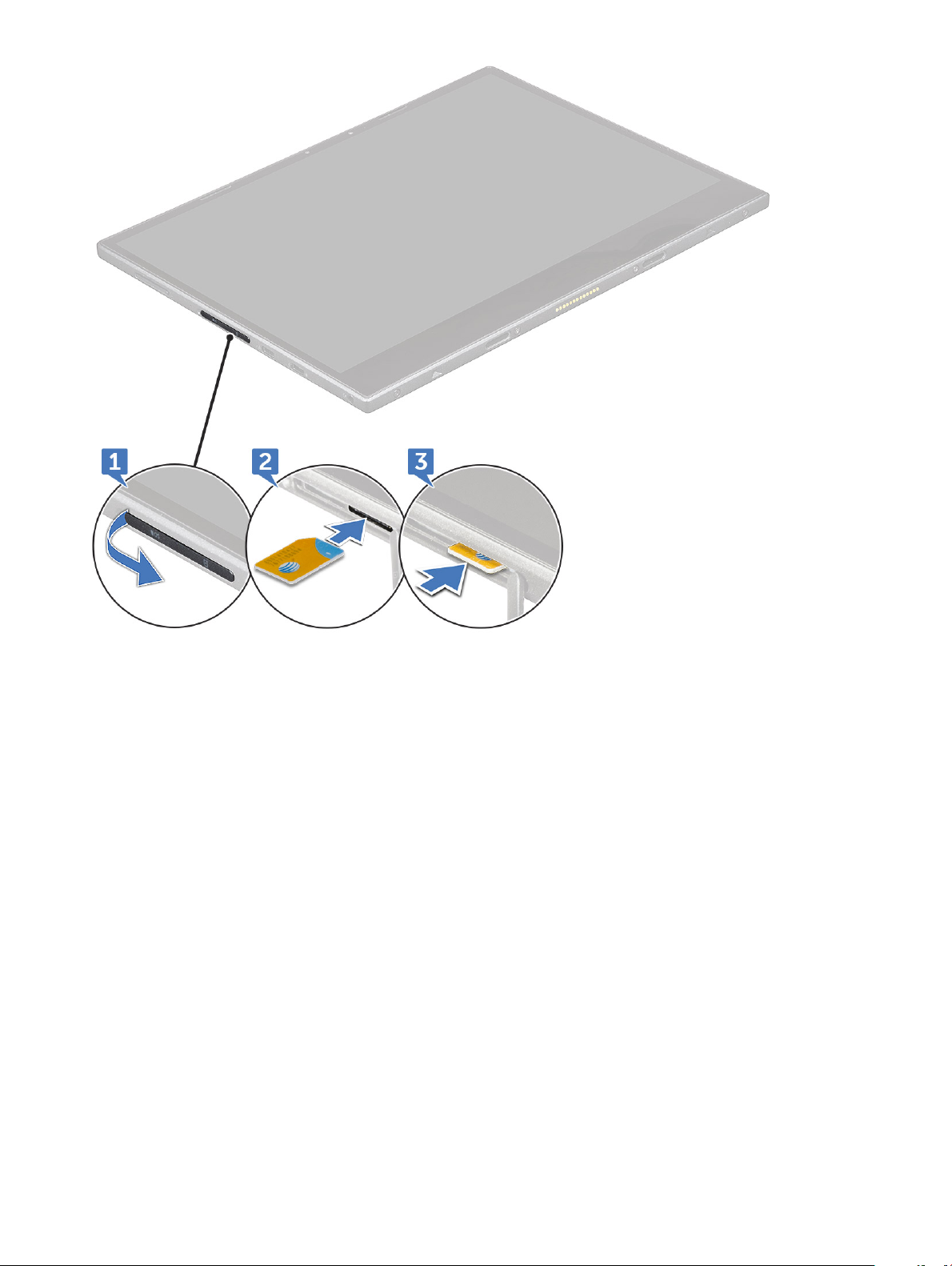
4 Führen Sie die Schritte 1 bis 3 aus, um die microSim-Karte zu entfernen.
MicroSD-Karte
1 Führen Sie eine Büroklammer oder ein Werkzeug zum Entfernen der microSD-Karte in die Bohrung am microSD-Kartenfach ein [1].
2 Fügen Sie die microSD-Karte in den auf den Steckplätzen angegebenen Steckplatz ein [2].
3 Richten Sie die Abdeckung auf die Aussparung am Tablet aus und schieben Sie sie hinein, um die microSD-Karte zu befestigen [3].
Entfernen und Einbauen von Komponenten
17
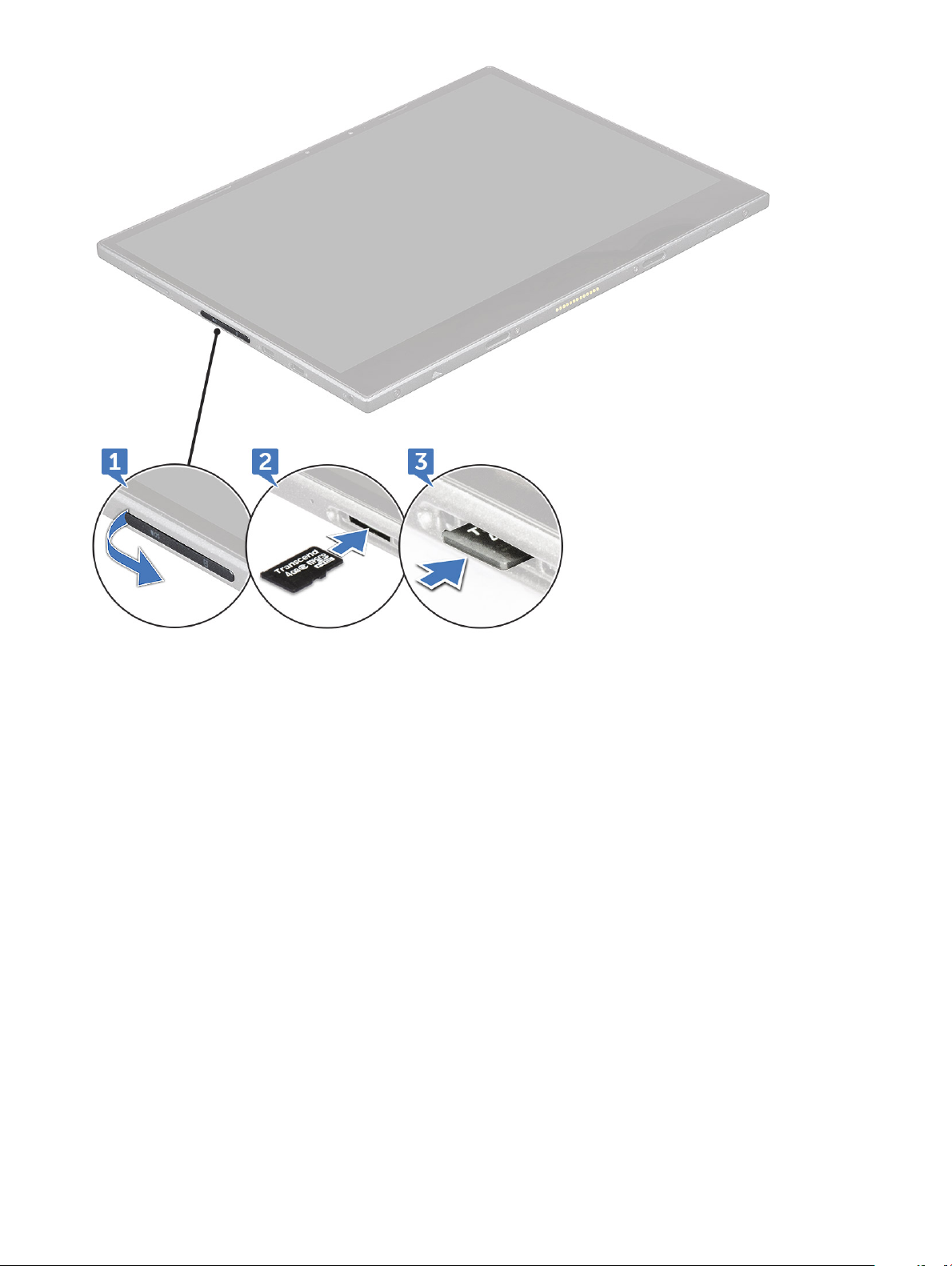
4 Führen Sie die Schritte 1 bis 3 aus, um die microSD-Karte zu entfernen.
Bildschirm und Bildschirmkabel
Entfernen des Bildschirms
1 Befolgen Sie die Anweisungen unter Vor der Arbeit an Komponenten im Innern des Tablets.
2 Entfernen Sie die microSIM-Karte und microSD-Karte.
3 So lösen Sie den Bildschirm (mit Stift aus Kunststo):
a Entfernen Sie die M2x4-Schrauben (4), mit denen der Bildschirm am Tablet befestigt ist [1].
b Verwenden Sie einen Stift aus Kunststo, um die microSIM/microSD-Abdeckung zu entfernen [2].
Entfernen und Einbauen von Komponenten
18
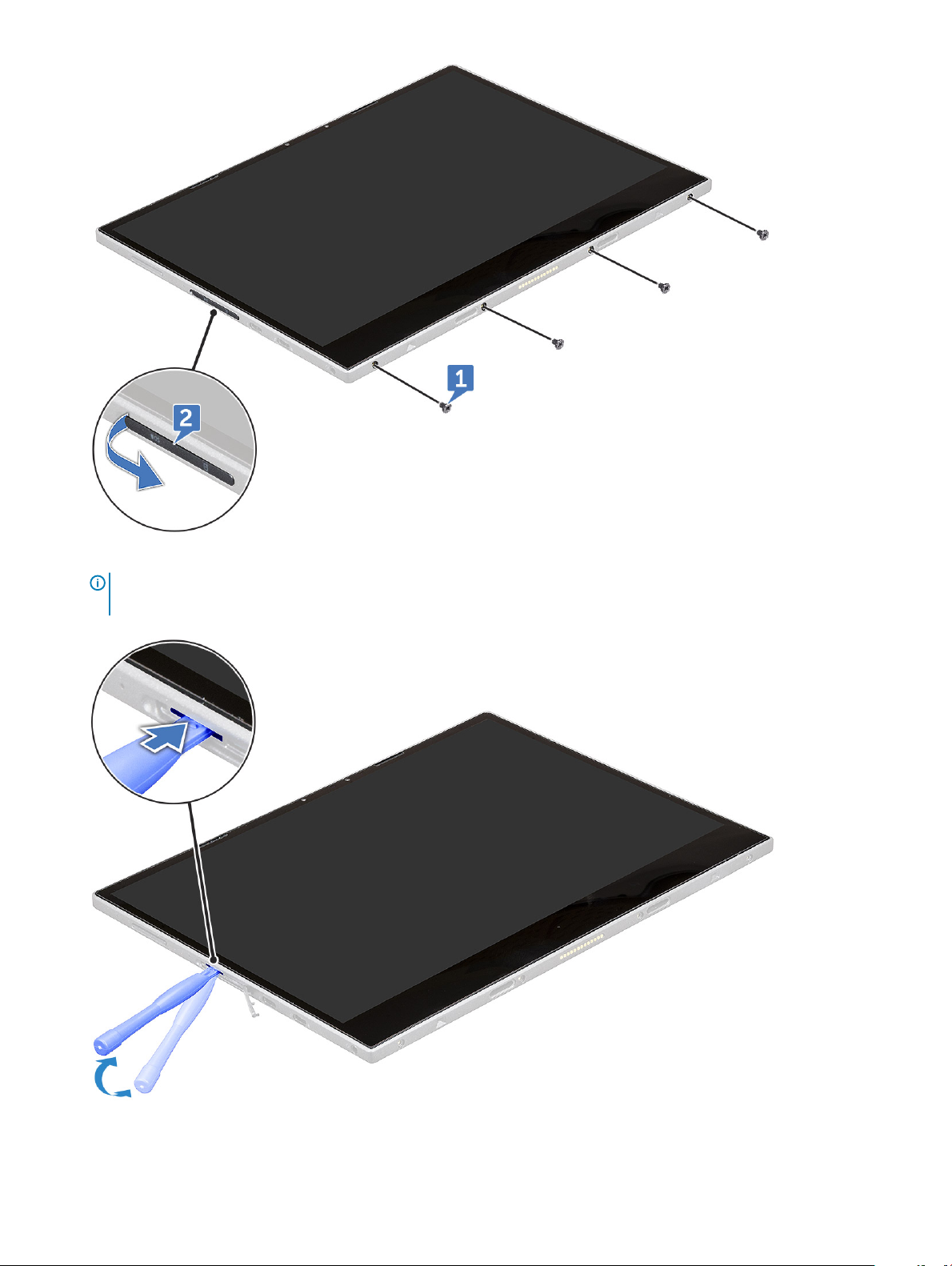
4 Führen Sie einen Kunststostift in den microSIM/microSD-Steckplatz ein.
ANMERKUNG
Systemplatine zu vermeiden.
: Stellen Sie sicher, dass mit Bedacht gehebelt wird, um Schäden am SIM/microSD-Anschluss auf der
5 Hebeln Sie die Kanten beginnend vom microSIM/microSD-Steckplatz heraus [1, 2].
Entfernen und Einbauen von Komponenten
19
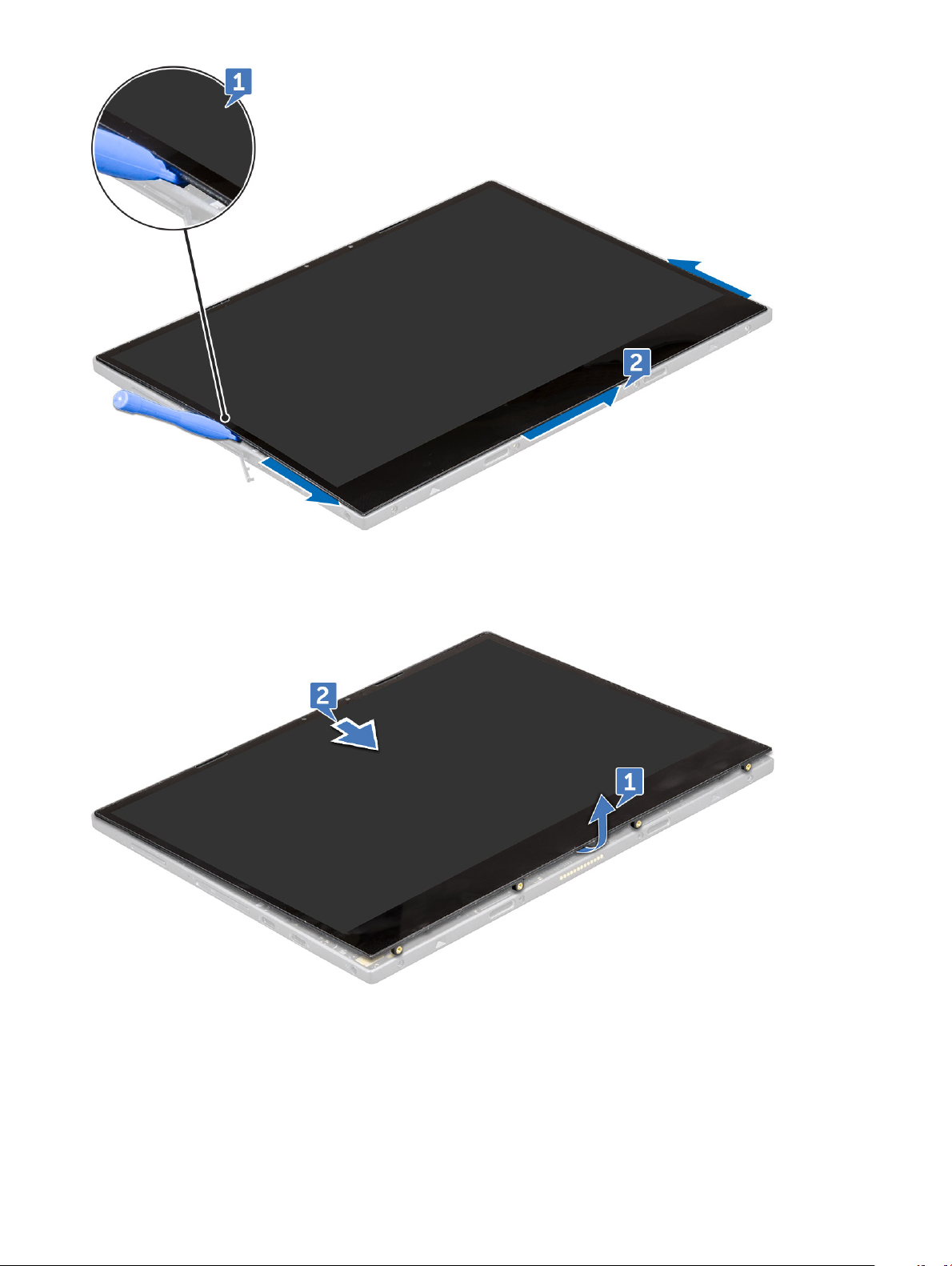
6 Heben Sie den Bildschirm an und schieben Sie den Bildschirm aus dem Tablet heraus [1,2].
7 Schieben und drehen Sie den Bildschirm.
Entfernen und Einbauen von Komponenten
20
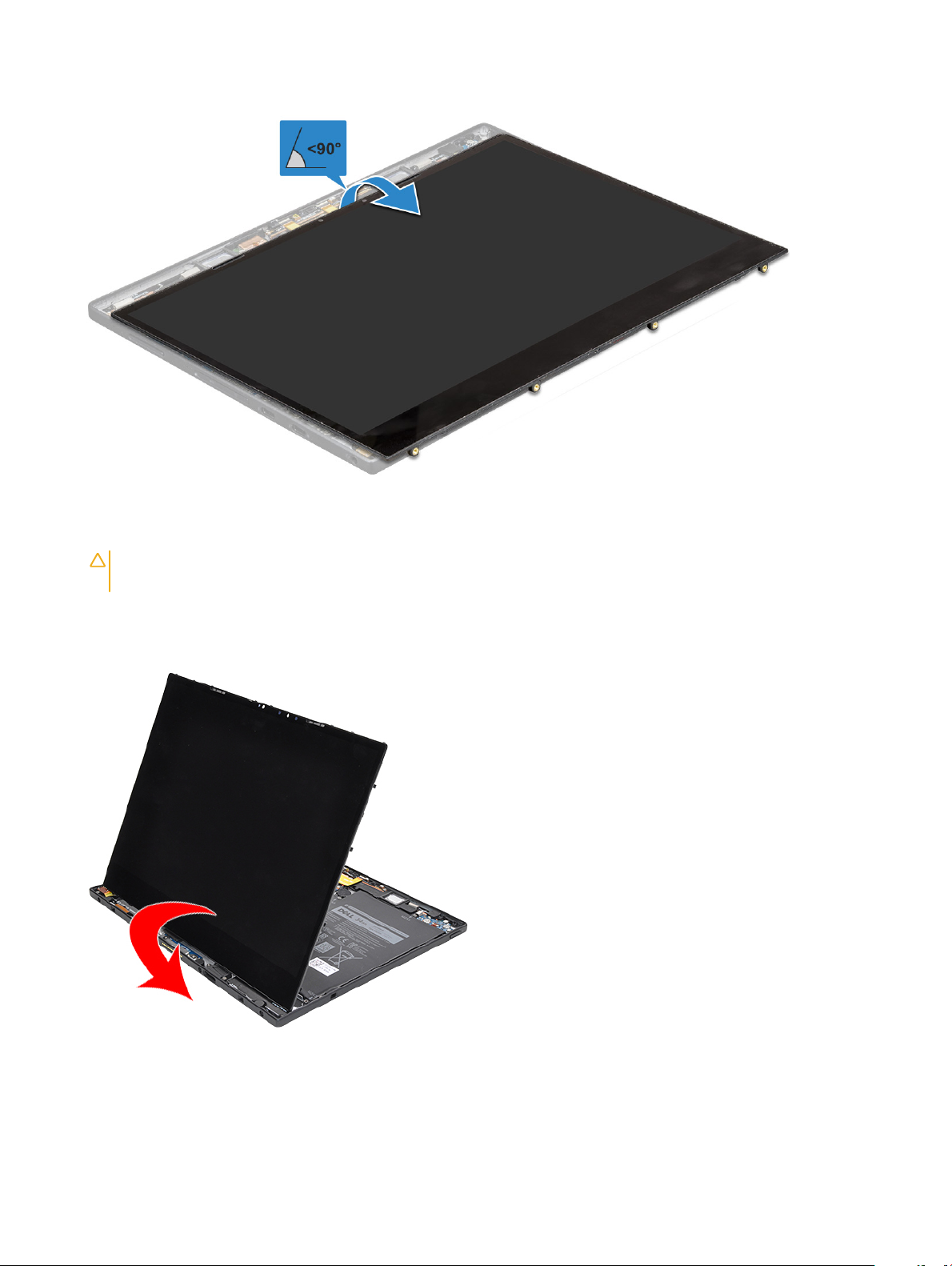
VORSICHT: Der Bildschirm darf nicht weiter als 90 Grad geönet werden, da dies zur Beschädigung des Bildschirmkabels
führen kann.
8 Vor dem Entfernen des Bildschirms:
a Setzen Sie die untere Kante des Bildschirms vorsichtig in die Unterkante der hinteren Abdeckung.
b Klappen Sie den Bildschirm auf einen 180-Grad-Winkel auf und legen Sie ihn ach auf die Arbeitsäche.
9 So trennen Sie das Bildschirmkabel:
a Entfernen Sie die M1,6x2,5-Schraube (1), mit der die Metallhalterung an der Systemplatine befestigt ist [1].
b Heben Sie die Metalllasche an und trennen Sie das Akkukabel [2].
c Entfernen Sie das Klebeband, mit dem das Bildschirmkabel an der Systemplatine befestigt ist [3].
Entfernen und Einbauen von Komponenten
21

d Entfernen Sie die M1,6x2,5-Schrauben (2), mit denen das Bildschirmkabel befestigt ist [4].
e Heben Sie die Metalllasche von der Systemplatine [5].
f Heben Sie die Lasche an und trennen Sie das Bildschirmkabel [6].
ANMERKUNG: Trennen Sie nur das Bildschirmkabel von der Systemplatine. Trennen Sie NICHT das Bildschirmkabel vom
Bildschirm.
10 Entfernen Sie den Bildschirm vom Tablet.
22
Entfernen und Einbauen von Komponenten
